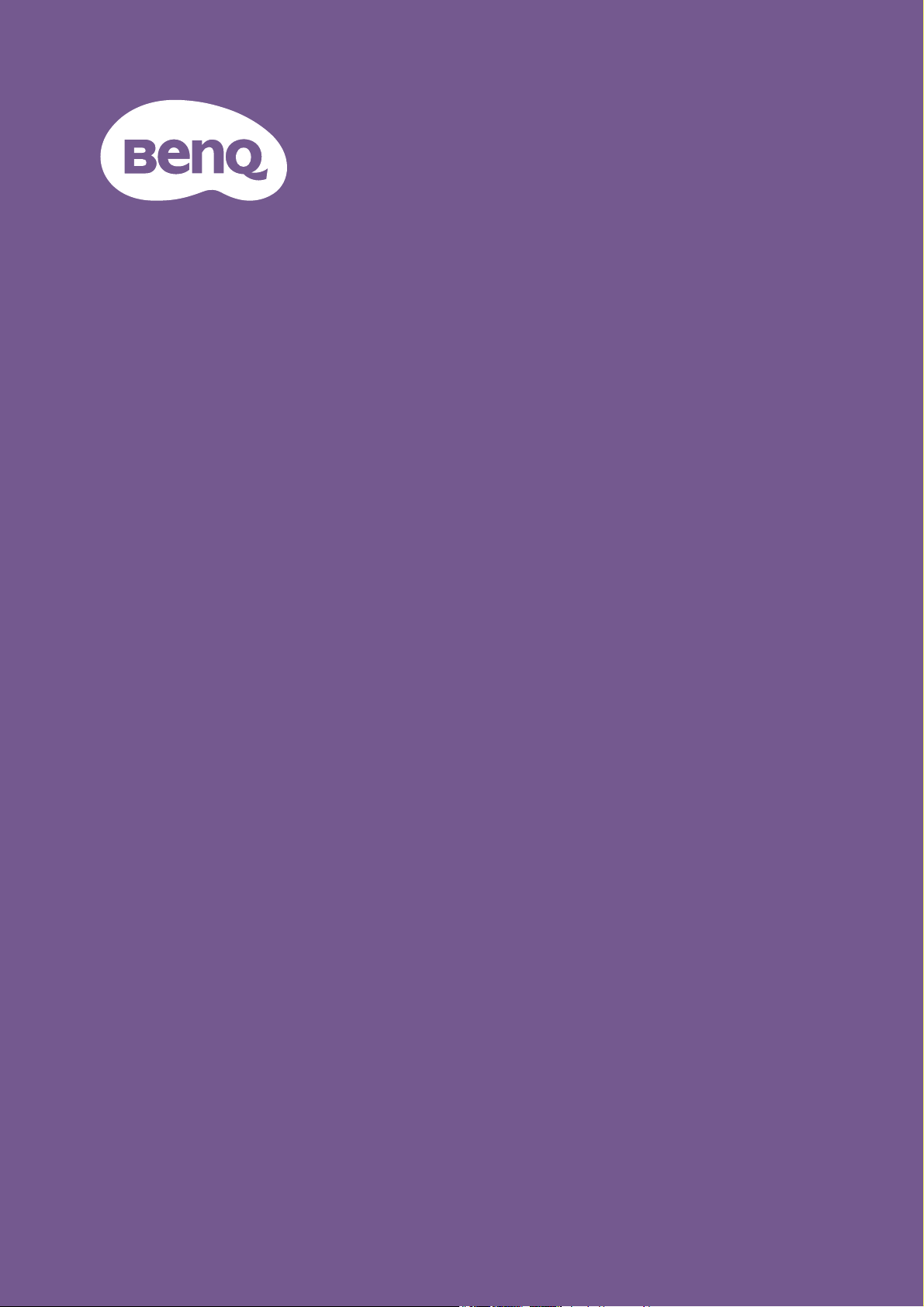
LCD-näyttö
Käyttöohje
Tyylikäs näyttö, jossa on käytetty Eye Care -tekniikkaa | G-sarja
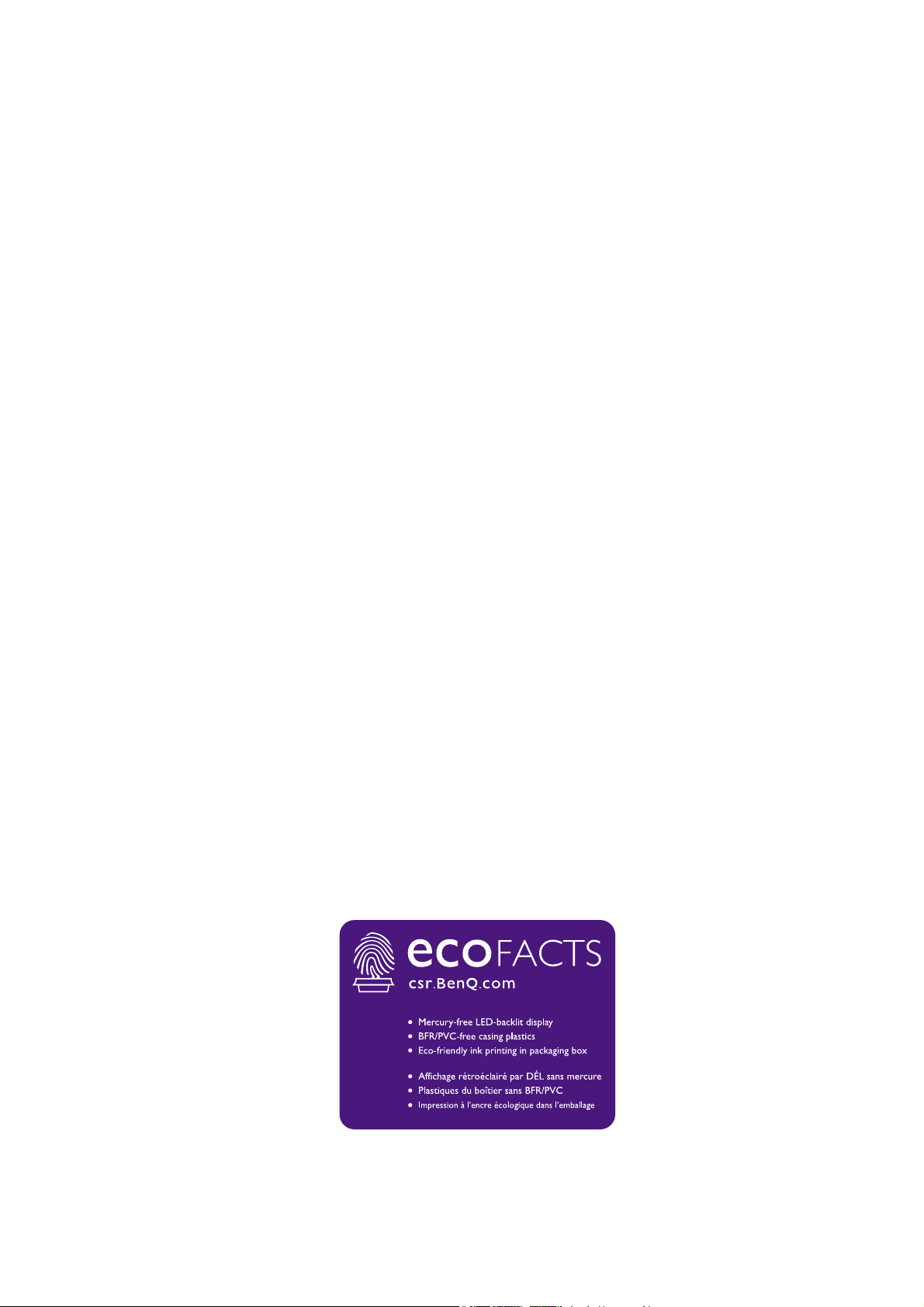
Copyright
Copyright © 2020 BenQ Corporation. Kaikki oikeudet pidätetään. Mitään tämän julkaisun osaa
ei saa kopioida, jäljentää, tallentaa hakujärjestelmään tai kääntää millekään kielelle tai
tietokonekielelle missään muodossa tai millään tavalla, sähköisesti, mekaanisesti, magneettisesti,
optisesti, kemiallisesti, manuaalisesti tai muutoin ilman BenQ Corporationin kirjallista,
etukäteistä lupaa.
Vastuuvapauslauseke
BenQ Corporation ei tee mitään esitystä eikä anna takuuta, joko suoraan ilmaistua tai viitattua,
tämän julkaisun sisällöstä, erityisesti yhtiö ei anna mitään takuita, eikä takaa virheettömyyttä tai
sopivuutta mihinkään tiettyyn tarkoitukseen. Lisäksi BenQ Corporation varaa oikeuden tämän
julkaisun korjaamiseen ja sisällön muutoksiin aika ajoin, ilman että BenQ Corporationille
aiheutuu minkäänlaista velvoitetta ilmoittaa mkenellekään henkilölle tällaisista korjauksista tai
muutoksista.
Ulkoiset tekijät, kuten huono kaapelin laatu, epävakaa virtalähde, signaalihäiriö tai huono
maadoitus voivat vaikuttaa värinättömän näytön suorituskykyyn. Myös muita ulkoisia
vaikutustekijöitä voi ilmetä. (Sovellettavissa vain värinättömille malleille.)
BenQ ecoFACTS
BenQ has been dedicated to the design and development of greener product as part of its
aspiration to realize the ideal of the "Bringing Enjoyment 'N Quality to Life" corporate vision
with the ultimate goal to achieve a low-carbon society. Besides meeting international regulatory
requirement and standards pertaining to environmental management, BenQ has spared no
efforts in pushing our initiatives further to incorporate life cycle design in the aspects of
material selection, manufacturing, packaging, transportation, using and disposal of the products.
BenQ ecoFACTS label lists key eco-friendly design highlights of each product, hoping to ensure
that consumers make informed green choices at purchase. Check out BenQ's CSR Website at
http://csr.BenQ.com/ for more details on BenQ's environmental commitments and
achievements.
2
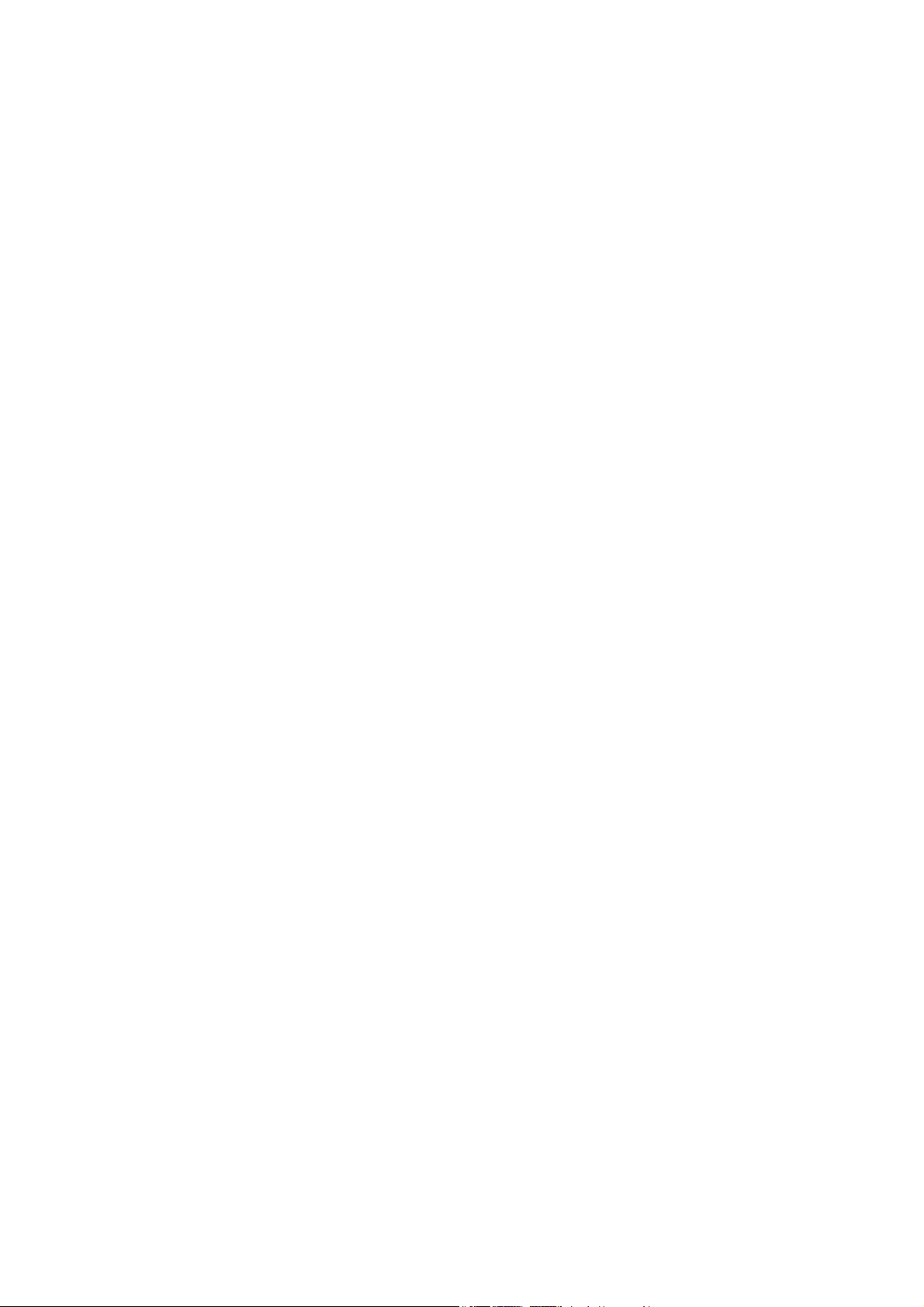
Tu o t e t u k i
Tämän asiakirjan tavoitteena on tarjota asiakkaille päivitetyimmät ja tarkimmat tiedot, joten
kaikkia sisältöjä voidaan muuttaa ajoittain ilman erillistä ilmoitusta. Käy verkkosivustolla
saadaksesi uusimman version tästä asiakirjasta ja muista tuotetiedoista. Saatavilla olevat
tiedostot vaihtelevat mallin mukaan.
1. Varmista, että tietokoneesi on yhdistetty internetiin.
2. Käy verkkosivulla osoitteessa Support.BenQ.com. Websivun ulkoasu ja sisältö voivat
vaihdella alueittain/maittain.
• Käyttöohje ja siihen liittyvä asiakirja
• Ajurit ja sovellukset
• (Vain EU) Purkutiedot: Saatavilla käyttöohjeen lataussivulla. Tämä asiakirja toimitetaan asetuksen
(EU) 2019/2021 mukaisesti laitteesi korjaamista tai kierrättämistä varten. Ota aina yhteyttä
lähimpään asiakaspalveluun saadaksesi korjauksen takuuajan sisällä. Jos haluat korjauttaa tuotteen
takuun umpeutumisen jälkeen, suosittelemme kääntymään pätevän huoltohenkilöstön puoleen tai
hankkimaan varaosia BenQ:lta yhteensopivuuden varmistamiseksi. Älä pura laitetta, ellet tiedä sen
seurauksia. Jos et löydä purkamista koskevia tietoja laitteestasi, ota yhteyttä alueesi
asiakaspalveluun.
EPREL-rekisteröintinumero:
GW2280: 342266
GW2280E: 343938
GW2283: 342263
GW2480: 342415
GW2480E: 342419
GW2480T: 342423
GL2480: 342270
GL2480E: 343928
GW2780: 342428
GW2780E: 342433
GW2780T: 342404
GL2780: 343933
GL2780E: 343935
3
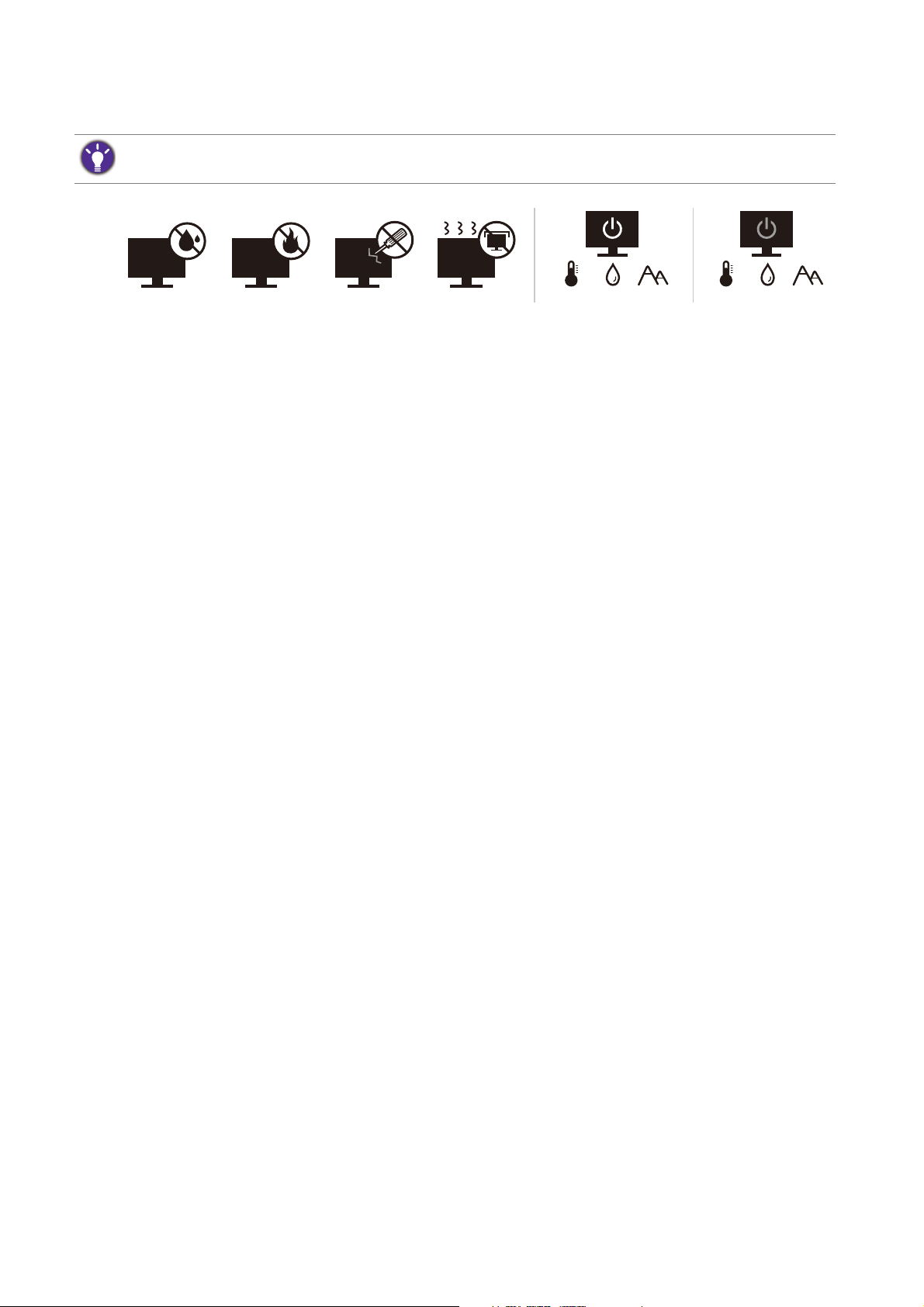
Virtaturvallisuus
10-90% 0-3000m0-40°C 10-60% 0-12000m-20-60°C
Noudata turvaohjeita, jotta näyttö toimii parhaalla mahdollisella tavalla, ja näytön käyttöikä ei lyhene.
• AC-pistoke eristää tämän laitteen AC-syötöstä.
• Virransyöttökaapeli toimii pistokkeellisten laitteiden virran irtikytkentälaitteena. Seinärasia
tulee asentaa lähelle laitetta, ja sen tulee olla helppopääsyinen.
• Tässä tuotteessa tulee käyttää merkinnän mukaista virtatyyppiä. Jos et ole varma
käytettävissäsi olevasta virtatyypistä, ota yhteyttä myyjäliikkeeseen tai paikalliseen
sähköyhtiöön.
• Luokan I kytkettävä laite tyyppiä A täytyy liittää suojamaahan.
• Käytä hyväksyttyä virtajohtoa, joka on suurempi tai yhtä suuri kuin H03VV-F tai H05VV-F, 2G
tai 3G, 0,75mm2.
• Käytä vain BenQ:n toimittamaa virtajohtoa. Älä milloinkaan käytä virtajohtoa, joka näyttää
olevan vaurioitunut tai hankautunut.
• (Jos mukana on kaukosäädin) RÄJÄHDYSVAARA, JOS PAARISTO VAIHDETAAN
VÄÄRÄNTYYPPISEEN. HÄVITÄ KÄYTETYT PARISTOT OHJEIDEN MUKAISESTI.
Malleille, joissa on sovitin:
• Käytä ainoastaan LCD-näytön mukana toimitettua virta-adapteria. Muunlaisen virta-adapterin
käyttö aiheuttaa toimintahäiriön ja/tai vaaratilanteen.
• Varaa adapterin ympärille riittävästi tilaa ilmanvaihtoa varten, kun sitä käytetään laitteen
käyttöön tai akun lataamiseen. Älä peitä virta-adapteria paperilla tai muilla esineillä, jotka
heikentävät jäähdytystä. Älä käytä virta-adapteria sen ollessa kantolaukussa.
• Kytke virta-adapteri asianmukaiseen virtalähteeseen.
• Älä yritä korjata virta-adapteria. Se ei sisällä huollettavia osia. Vaihda laite, jos se on
vahingoittunut tai altistunut liialle kosteudelle.
Hoito ja puhdistus
• Älä aseta näyttöä ruutu alaspäin lattialle tai pöydälle suoraan. Muutoin paneelin pinta voi
naarmuuntua.
• Laitteisto täytyy myös kiinnittää rakennuksen rakenteeseen ennen käyttöä.
• (Malleissa, jotka tukevat seinä- tai kattoasennusta)
• Asenna näyttösi ja näytön asennussarja seinälle, jossa on tasainen pinta.
• Varmista, että seinän materiaali ja normaali seinän kiinnityskiinnike (ostetaan erikseen) ovat
riittävän vakaita tukemaan näytön painoa.
4
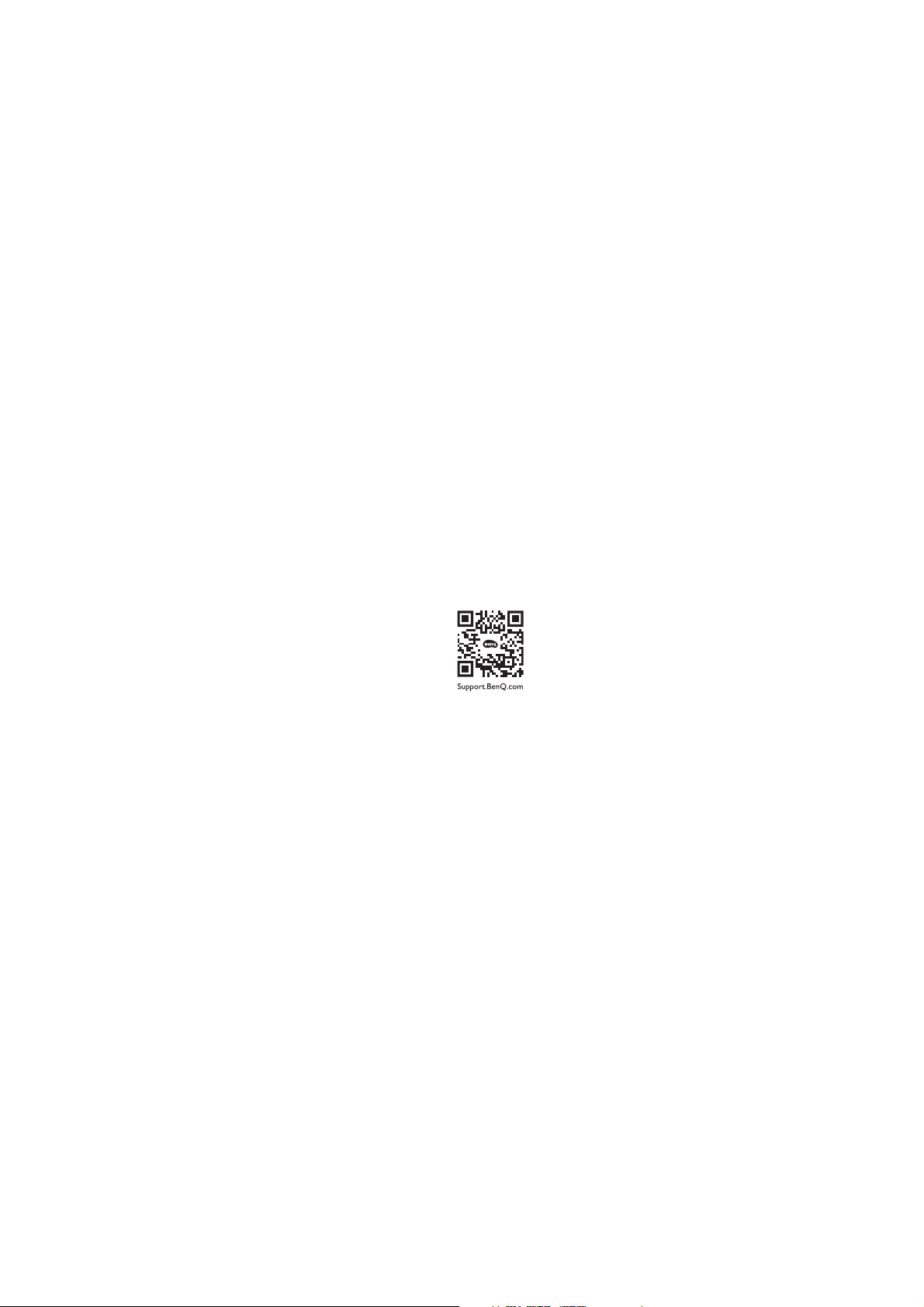
• Sammuta näyttö ja virta ennen kaapeleiden irrottamista LCD-näytöstä.
• Irrota näytön pistoke aina pistorasiasta ennen puhdistusta. Puhdista LCD-näytön pinta
nukkaamattomalla, ei-hankaavalla kankaalla. Älä käytä mitään nestemäisiä, aerosoli- tai
lasipuhdisteita.
• Näytön taka- ja yläosan aukot ovat ilmanvaihtoa varten. Niitä ei saa tukkia eikä peittää.
Näyttöä ei tule milloinkaan sijoittaa lämpöpatterin tai lämmönlähteen läheisyyteen tai
yläpuolelle, tai sisäänrakennettuun rakennelmaan, jossa näyttö on ympäröity takaa ja sivulta,
jos kunnollista tuuletusta ei ole.
• Älä aseta raskaita kuormia näytölle välttääksesi henkilövahinkoja tai vaurioita näytölle.
• Harkitse pakkauksen ja pakkausmateriaalien säilyttämistä. Saatat tarvita niitä näyttöä
kuljettaessasi.
• Katso laitteen tietoja virtaluokituksesta, valmistuspäivästä ja tunnistemerkinnöistä.
Huolto
• Älä yritä huoltaa tuotetta itse, koska kansien avaaminen tai irrotus saattaa altistaa vaaralliselle
jännitteelle tai muille vaaroille. Jos mitään yllämainituista väärinkäytöksistä tai muita vahinkoja,
esim. tuotteen pudottaminen tai väärinkäsittely, ilmenee, ota yhteyttä pätevään
huoltohenkilöstöön laitteen huoltoa varten.
• Ota yhteyttä ostopaikkaan tai käy verkkosivulla Support.BenQ.com saadaksesi lisätietoja.
Varoitus
• Näytön tulisi olla 50 ~ 70 cm:n (20 ~ 28 tuumaa) päässä silmistäsi.
• Jos katsot näyttöä pitkiä aikoja, se saa silmät väsymään ja voi heikentää näköäsi. Lepuuta
silmiäsi 5 ~ 10 minuuttia jokaista käyttötuntia kohden.
• Vähennä silmiesi rasitusta katsomalla kaukana oleviin kohteisiin.
• Kun räpyttelet ja liikuttelet silmiä säännöllisesti, silmäsi pysyvät kosteina eivätkä kuivu.
5
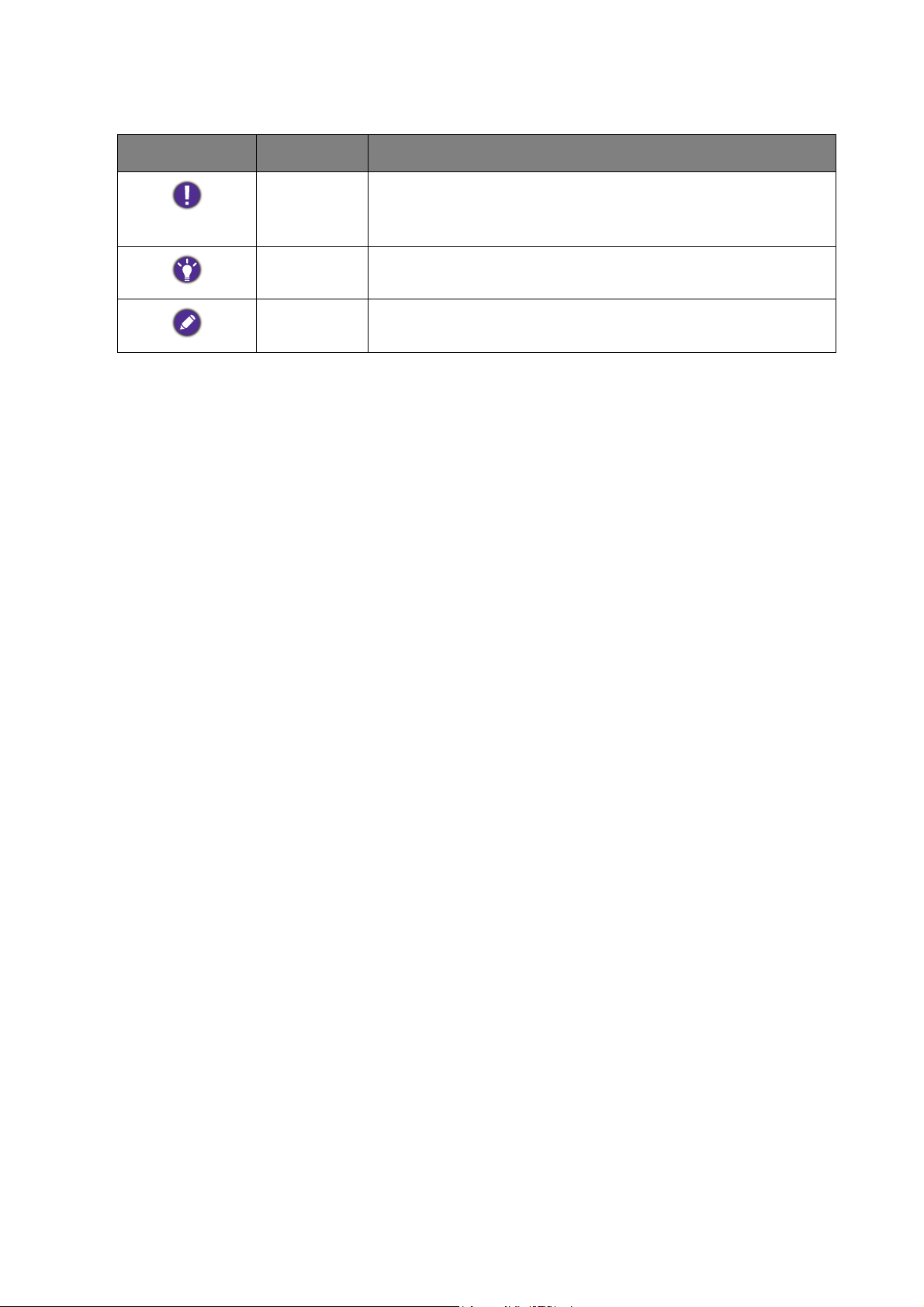
Typografia
Kuvake/symboli Kohta Merkitys
Varoitus Tiedot estävät pääaiassa vaurioita komponenteille, tietoilel
tai väärinäjytön tai väärn toiminnana tai käytöksen
aiheuttamat vammat.
Vinkki Hyödyllisitä tietoja tehtävän suorittamisesta.
Huomaa Lisätiedot.
Tässä asiakirjassa vaiheet joita tarvitaan valikkoon siirtymiseksi voidaan näyttää tiivistetyssä
muodossa, esim: Menu (Valikko) > System (Järjestelmä) > Information (Tiedot).
6
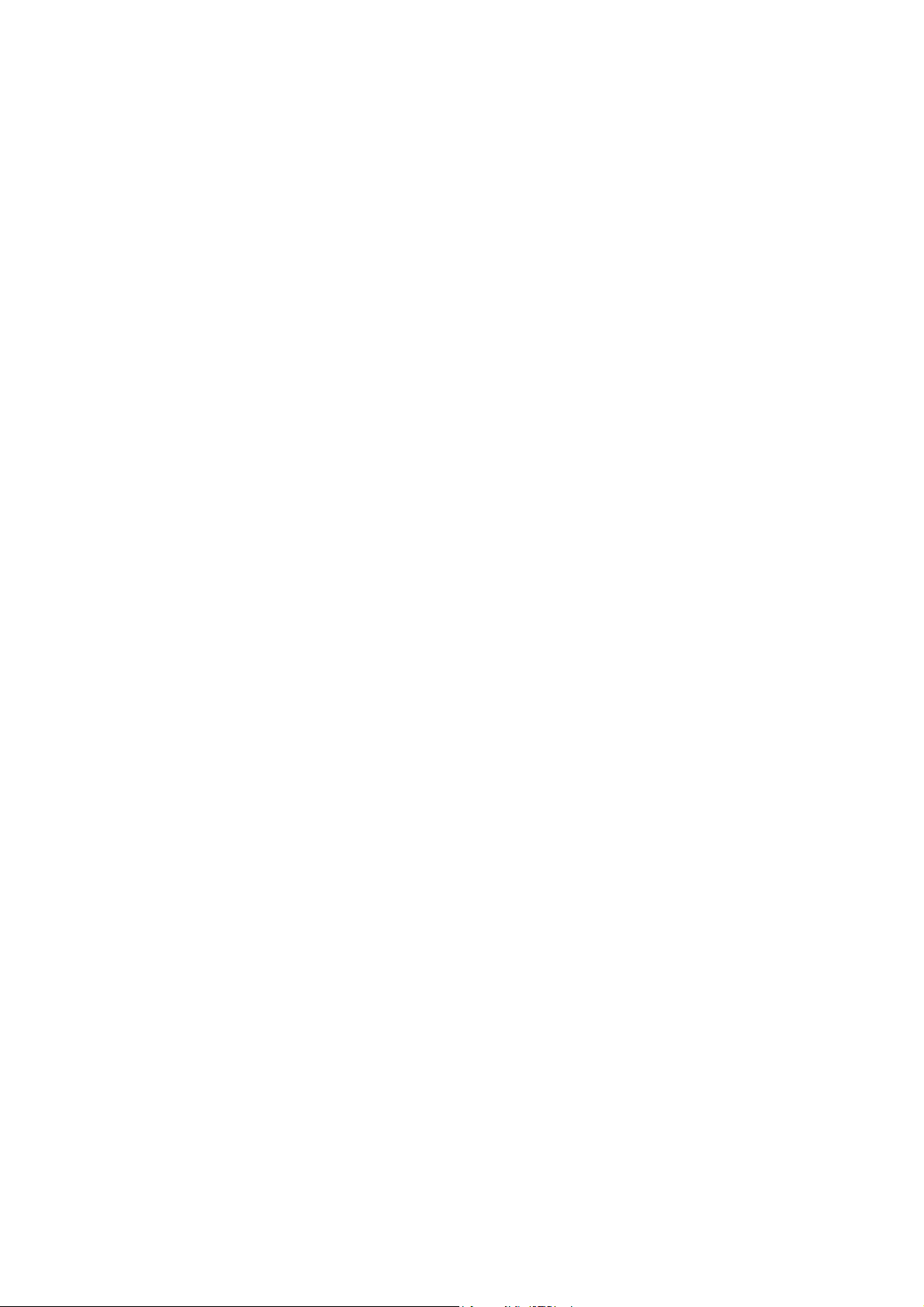
Sisällysluettelo
Copyright ...................................................................................................................................... 2
Tuotetuki ...................................................................................................................................... 3
Näin pääset alkuun ...................................................................................................................... 9
Näyttöön tutustuminen ...........................................................................................................12
Näkymä edestä.......................................................................................................................................... 12
Näkymä takaa ............................................................................................................................................ 13
Tulo- ja lähtöportit................................................................................................................................... 13
Liitännät ......................................................................................................................................................15
Näyttösi laitteiston kokoaminen (malleille, joissa ei ole säädettävää vartta) ..............19
Jalustan ja alustan irrottaminen ............................................................................................................. 24
Näytön seinäasennussarjan käyttäminen (malleille, joissa ei ole säädettävää vartta) ................26
Näytön kokoonpano säädettävällä varrella .........................................................................28
Näytön alustan liittäminen...................................................................................................................... 28
Jalustan irrottaminen ...............................................................................................................................30
Näytön korkeuden säätäminen ............................................................................................................. 31
Näytön pyörittäminen .............................................................................................................................32
Kulman asetuksen näyttäminen............................................................................................................. 33
Näytön seinäasennussarjan käyttäminen .............................................................................................34
BenQ-näytön kaikki hyödyt käyttöön ..................................................................................35
LCD-näytön laiteohjaimen tiedostojen lataaminen internetistä .................................................... 35
Näytön asentaminen uuteen tietokoneeseen ....................................................................................36
Näytön asentaminen vanhaan tietokoneeseen ..................................................................................37
Asennus Windows 10 -järjestelmiin ....................................................................................................38
Asennus Windows 8 (8.1) -järjestelmään ...........................................................................................39
Asennus Windows 7 -järjestelmiin .......................................................................................................40
Näytön säätäminen ...................................................................................................................41
Ohjauspaneeli ............................................................................................................................................ 41
Valikon perustoiminnot ..........................................................................................................................42
Kuvan optimointi ......................................................................................................................................44
Pikanäppäimien muokkaus...................................................................................................................... 44
Näyttötilan säätö ...................................................................................................................................... 44
Sopivan kuvatilan valinta.......................................................................................................................... 45
Näytön kirkkauden säätö automaattisesti (Bright Intelligence (Kirkkausäly), vain tietyt
mallit)........................................................................................................................................................... 45
Värin näkemisen ottaminen käyttöön (Poikkeava värinäkö) .......................................................... 45
Päävalikossa navigointi ..............................................................................................................46
Eye Care -valikko (vain tietyt mallit) ....................................................................................................47
Näyttövalikko ............................................................................................................................................50
Kuvavalikko ................................................................................................................................................52
7
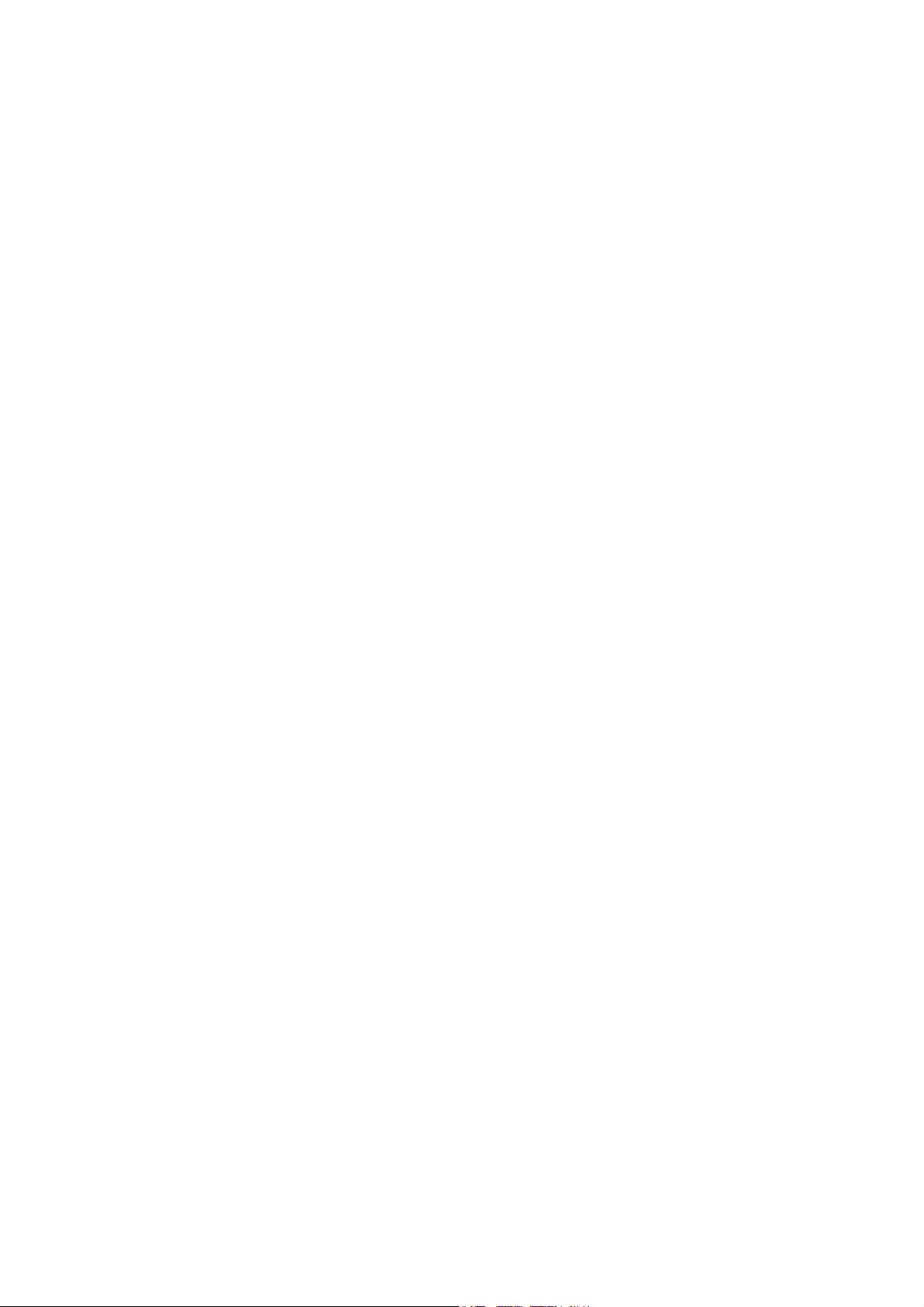
Kehittynyt kuva -valikko ......................................................................................................................... 54
Äänivalikko ................................................................................................................................................ 57
Järjestelmävalikko ..................................................................................................................................... 58
Vianetsintä .................................................................................................................................. 61
Usein kysytyt kysymykset (FAQ).......................................................................................................... 61
Tarvitsetko lisää apua? ............................................................................................................................ 63
8
2/8/21
G80-EM-V2
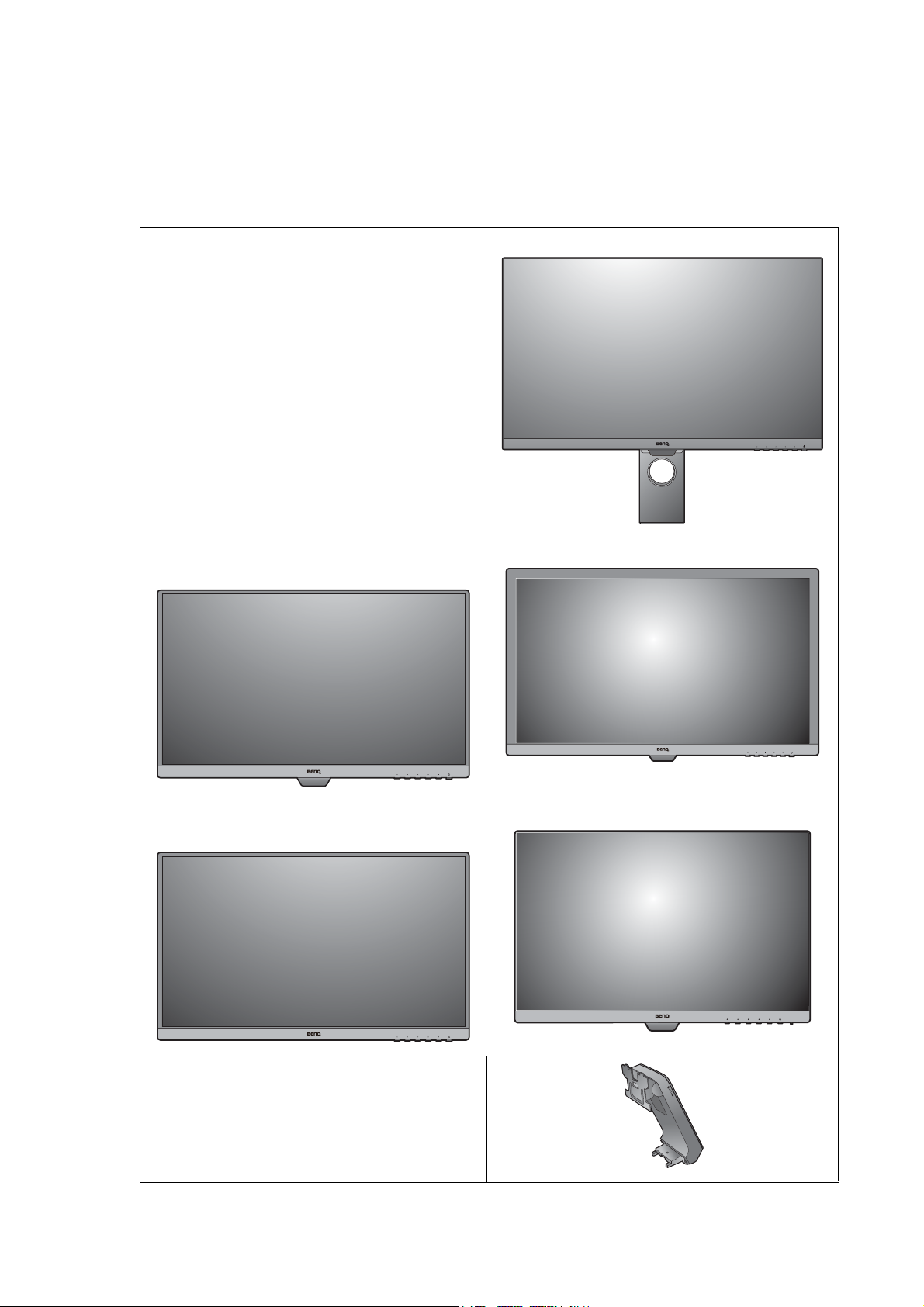
Näin pääset alkuun
Kun avaat laitteen pakkauksen, tarkasta, että se sisältää seuraavat tarvikkeet. Jos jokin osa
puuttuu tai on vahingoittunut, ota yhteys liikkeeseen, josta hankit tuotteen. Saat korvaavan osan
tilalle.
BenQ LCD-näyttö (Malleille, joissa on säädettävää vartta)
(Mallit, joissa on Bright Intelligence
(Kirkkausäly) -toiminto)
(Mallit, joissa ei ole Bright Intelligence
(Kirkkausäly) -toimintoa)
(Mallit, joissa on vakiomuotoinen etupaneeli)
(Mallit, joissa on 16:10-kuvasuhde)
Näytön jalusta
(malleille, joissa ei ole säädettävää vartta)
9 Näin pääset alkuun
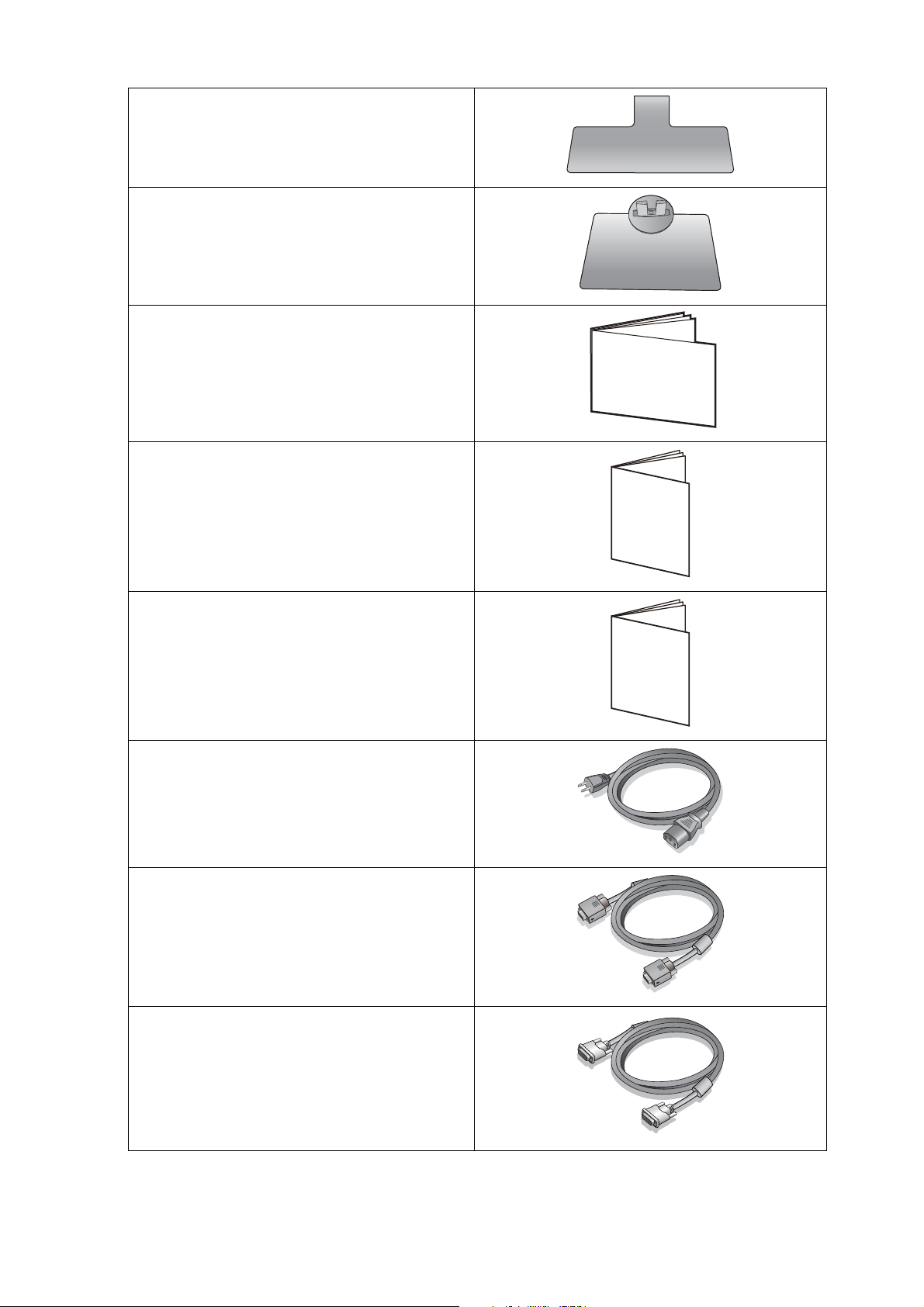
Näytön alusta
Quick Start Gu
ide
(malleille, joissa ei ole säädettävää vartta)
Näytön alusta
(malleille, joissa on säädettävää vartta)
Pikakäynnistysopas
Tärkeitä turvaohjeita
Safety
Instructions
Säännökset
Virtajohto
(Toimitettava tuote voi vaihdella mallista tai
alueesta riippuen.)
Videokaapeli: D-Sub
(Valinnainen)
Videokaapeli: DVI-D
(Valinnainen)
Regulatory
Statements
10 Näin pääset alkuun
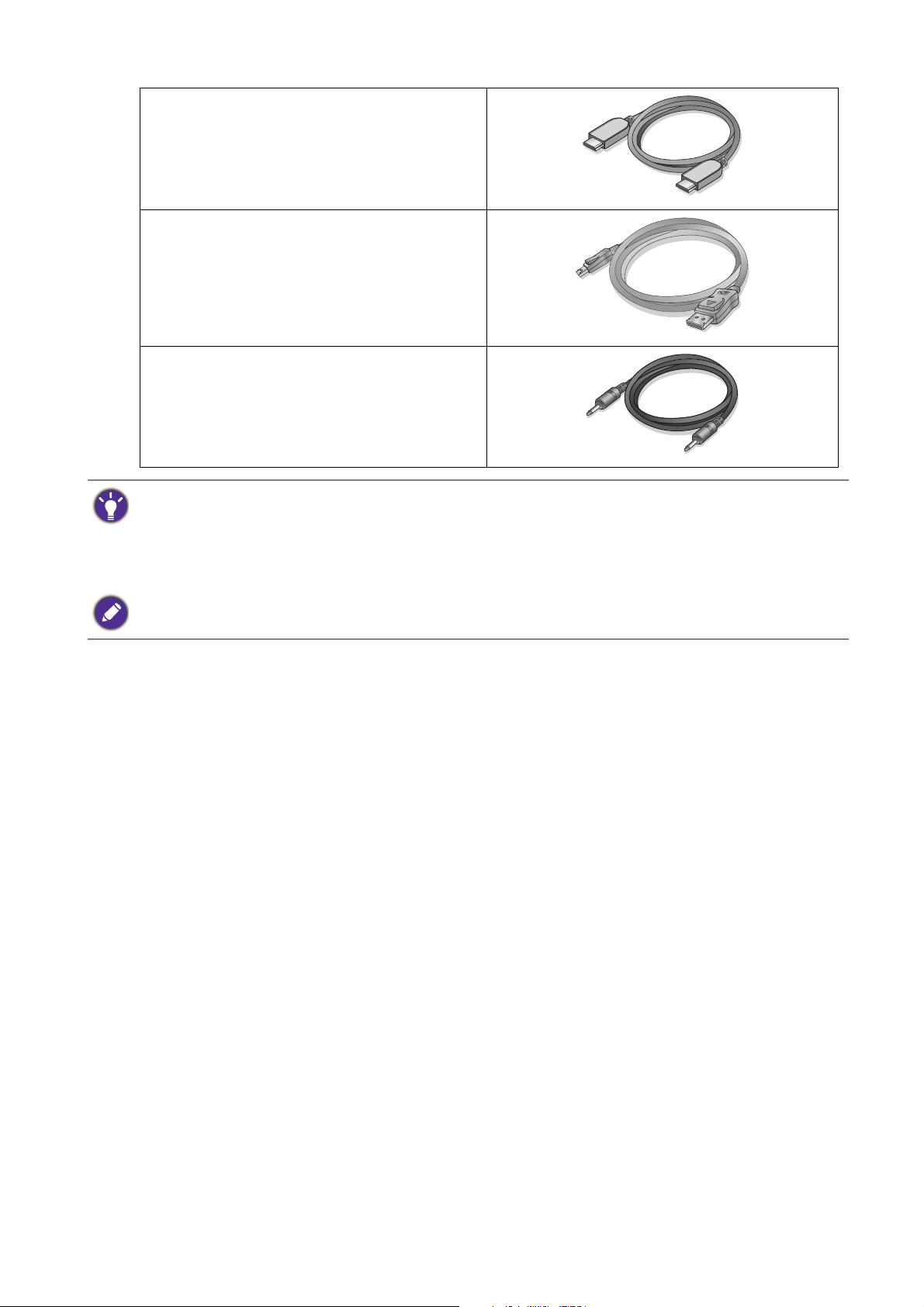
Videokaapeli: HDMI
(Valinnainen)
Videokaapeli: DP
(Valinnainen)
Äänikaapeli
(Valinnainen)
• Saatavilla olevat lisävarusteet ja tässä näytetyt kuvat saattavat poiketa todellisesta sisällöstä sekä tuotteesta. Ja
paketin sisältö voi muuttua ilman erillistä ilmoitusta. Kaapelit, joita ei toimiteta tuotteen mukana, voidaan ostaa
erikseen.
• Harkitse pakkauksen ja pakkausmateriaalien säilyttämistä. Saatat tarvita niitä näyttöä kuljettaessasi. Näytön
muodon mukainen, pehmustettu pakkaus suojaa näyttöä kuljetuksen aikana.
Pidä tuote ja varusteet aina pienten lasten ulottumattomissa.
11 Näin pääset alkuun
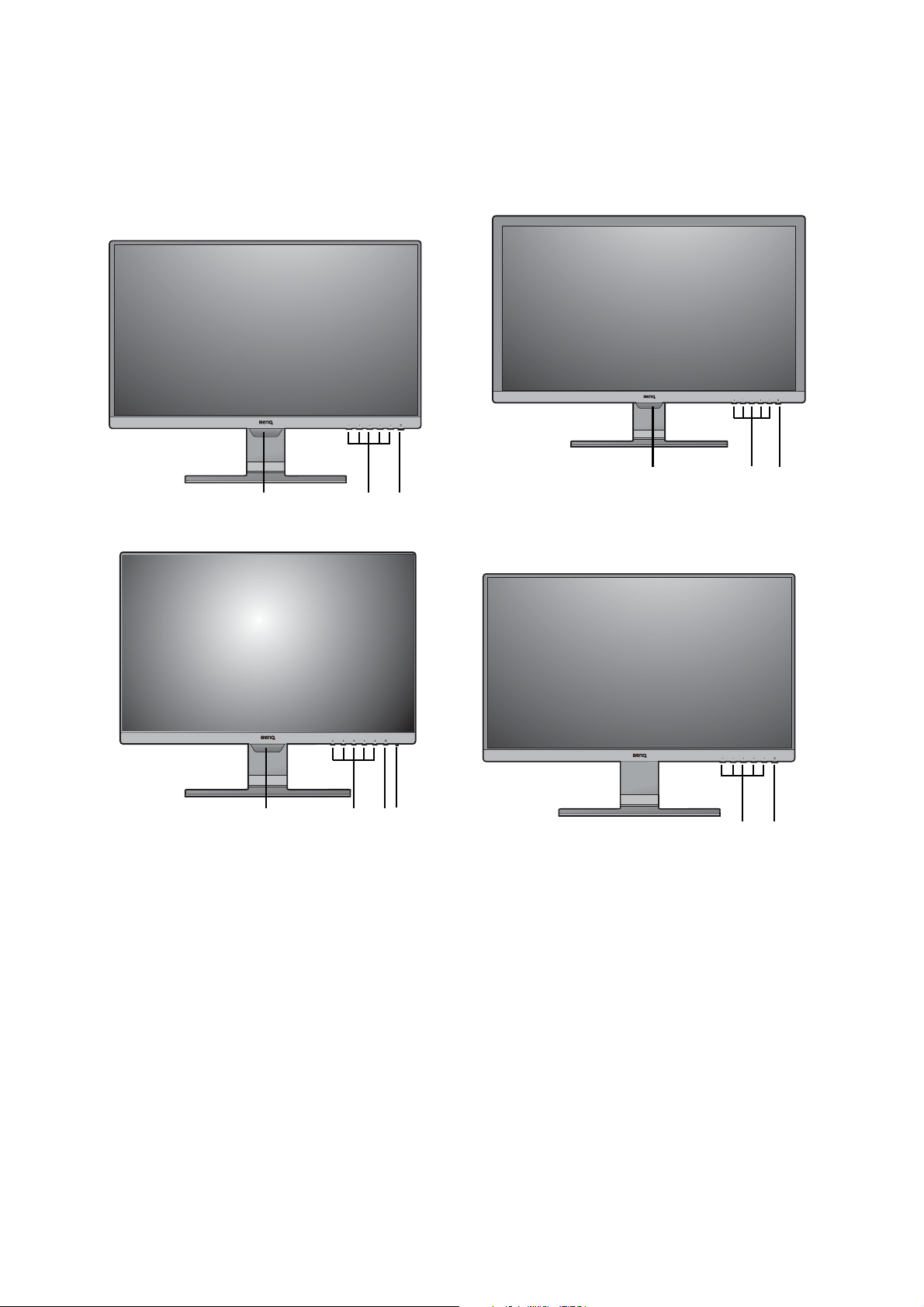
Näyttöön tutustuminen
3/421
3/421
321 334
3/42
Näkymä edestä
(Mallit, joissa on Bright Intelligence (Kirkkausäly)
-toiminto)
(Mallit, joissa on 16:10-kuvasuhde) (Mallit, joissa ei ole Bright Intelligence
(Mallit, joissa on vakiomuotoinen etupaneeli)
(Kirkkausäly) -toimintoa)
1. Valoanturi (saatavilla malleille, joissa on Bright Intelligence (Kirkkausäly))
2. Ohjauspainikkeet
3. Virtapainike
4. Virran LED-merkkivalo
12 Näyttöön tutustuminen
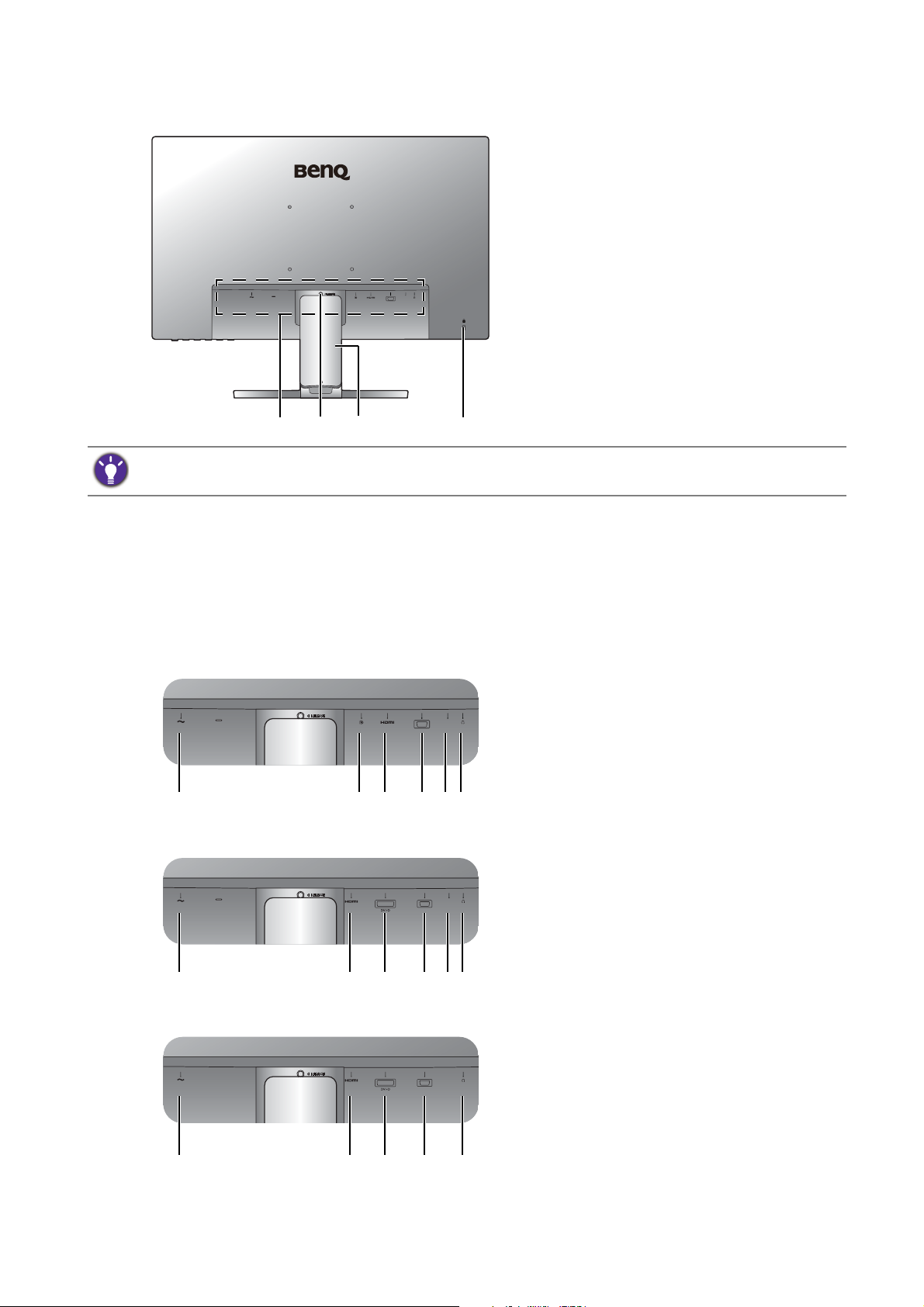
Näkymä takaa
214
3
D-SUB
LINE IN
1 34256
LINE IN
D-SUB
174356
D-SUB
17436
LINE IN
D-SUB
• Yllä oleva kaavio saattaa vaihdella malleittain.
• Kuvan tuote saattaa poiketa alueittain.
Tulo- ja lähtöportit
1. Tulo- ja lähtöportit (vaihtelee
malleittain, katso Tulo- ja
lähtöportit sivulla 13)
2. Jalustan vapautus
3. Kaapelin suojus
4. Kensington-lukon aukko
Saatavilla olevat tulo- ja lähtöportit saattavat vaihdella riippuen hankkimastasi mallista. Katso
tuotteen tiedot verkkosivustolta.
GW2381 / GW2480 / GW2480T / GW2780 /
1. AC-virransyöttöjakki
GW2780T
2. DisplayPort-liitin
3. HDMI-liitin
4. D-Sub-liitin
GL2580HM
5. Äänitulo
6. Kuulokejakki
7. DVI-D-liitin
GL2480 / GL2580H
13 Näyttöön tutustuminen
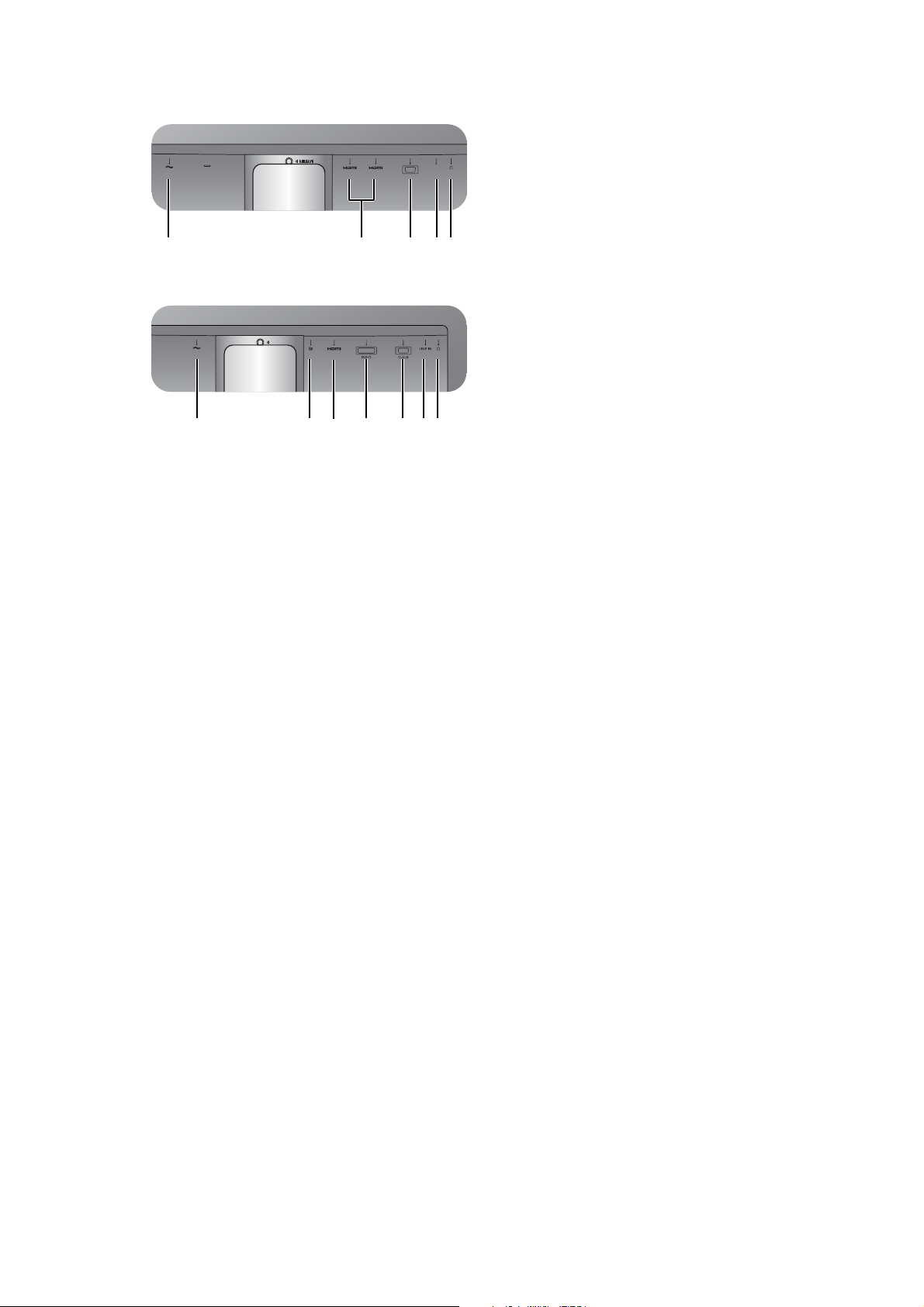
GW2280 / GW2283 1. AC-virransyöttöjakki
D-SUB
LINE IN
15436
1372456
2. DisplayPort-liitin
3. HDMI-liitin
4. D-Sub-liitin
GL2780
5. Äänitulo
6. Kuulokejakki
7. DVI-D-liitin
14 Näyttöön tutustuminen

Liitännät
GW2381 / GW2480 / GW2480T / GW2780 / GW2780T
PC/Kannettava tietokone
Kaiuttimet/
kuulokkeet
Seuraavat liitäntäkaaviot ovat vain viitteeksi. Kaapelit, joita ei toimiteta tuotteen mukana,
voidaan ostaa erikseen.
Yksityiskohtaiset liitäntätavat näet sivulta 21 - 22
LINE IN
D-SUB
15 Näyttöön tutustuminen
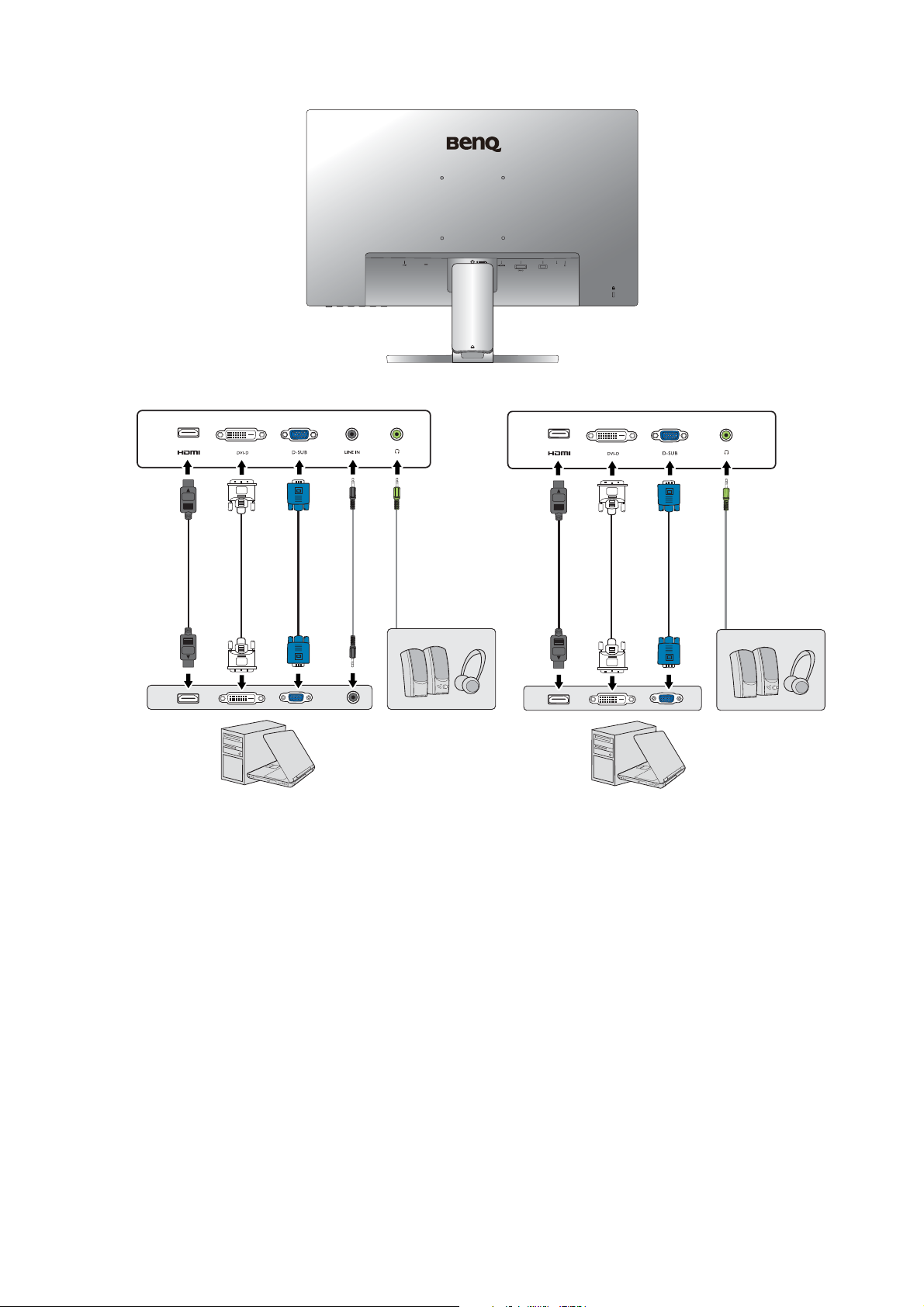
LINE IN
D-SUB
GL2580HM
PC/Kannettava tietokone
Kaiuttimet/
kuulokkeet
PC/Kannettava tietokone
Kaiuttimet/
kuulokkeet
GL2480 / GL2580H
16 Näyttöön tutustuminen
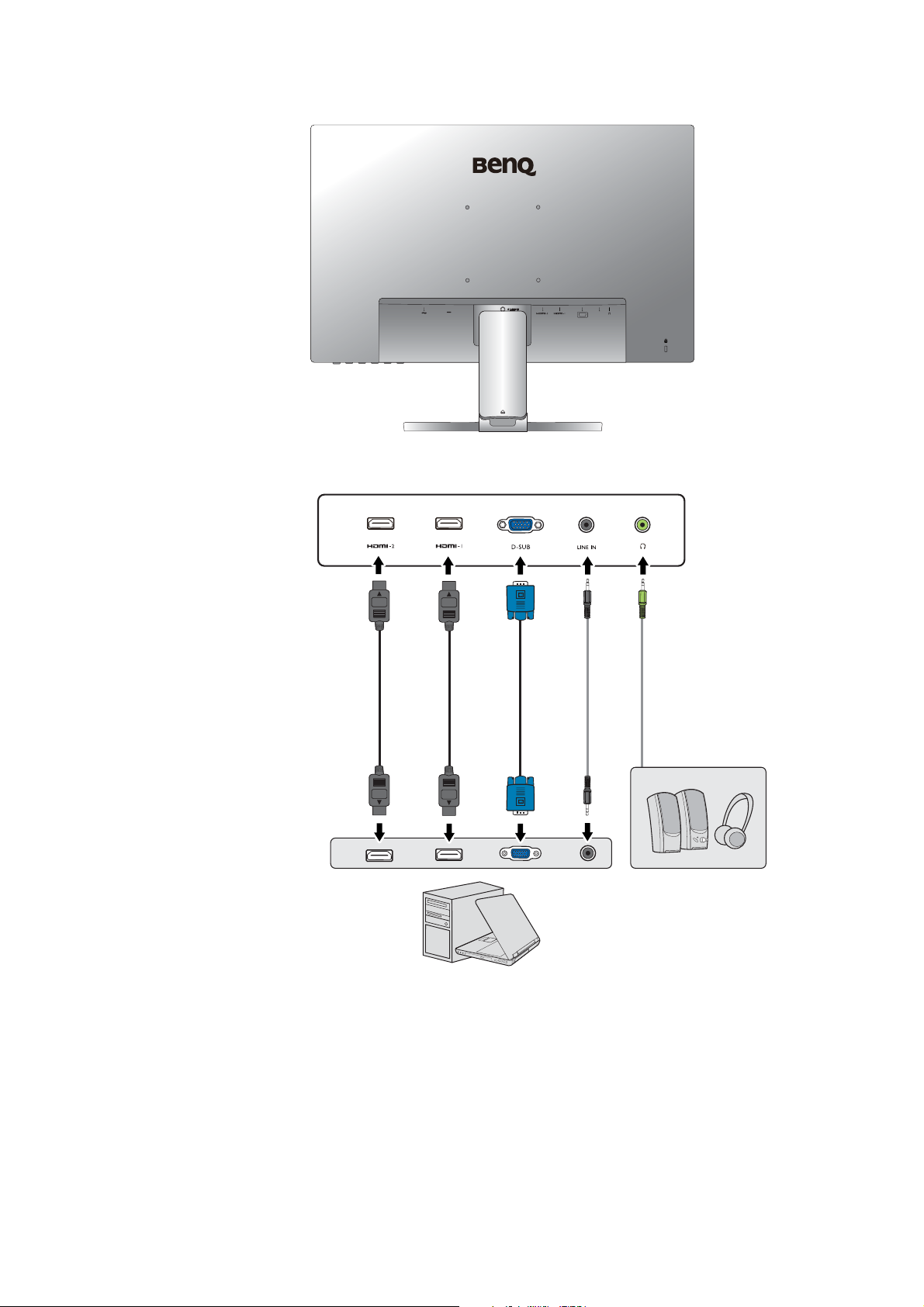
D-SUB
LINE IN
GW2280 / GW2283
PC/Kannettava tietokone
Kaiuttimet/
kuulokkeet
17 Näyttöön tutustuminen
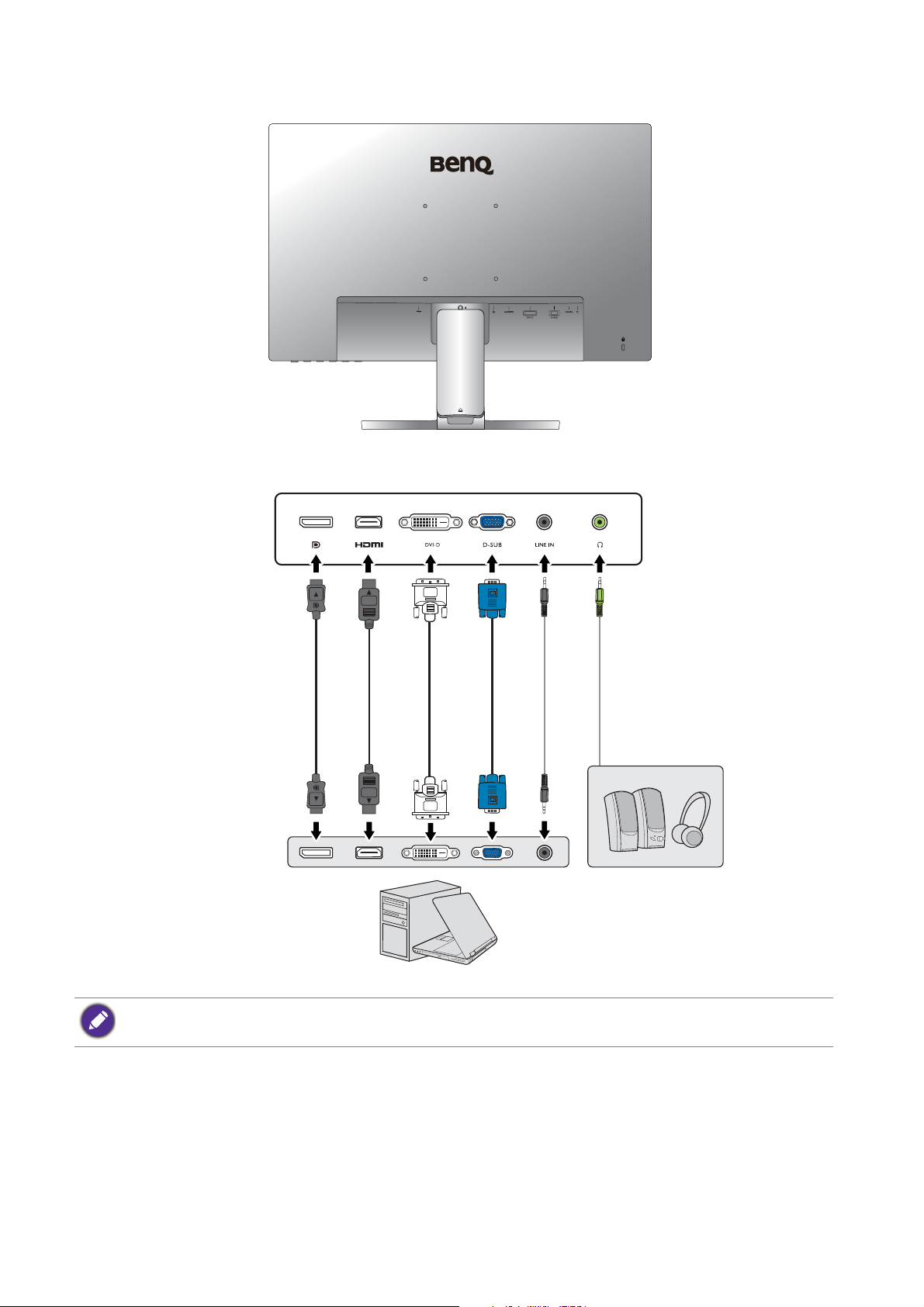
GL2780
PC/Kannettava tietokone
Kaiuttimet/
kuulokkeet
Sijainti ja saatavilla olevat tulo- ja lähtöliittimet voivat vaihdella hankitusta mallista riippuen.
18 Näyttöön tutustuminen
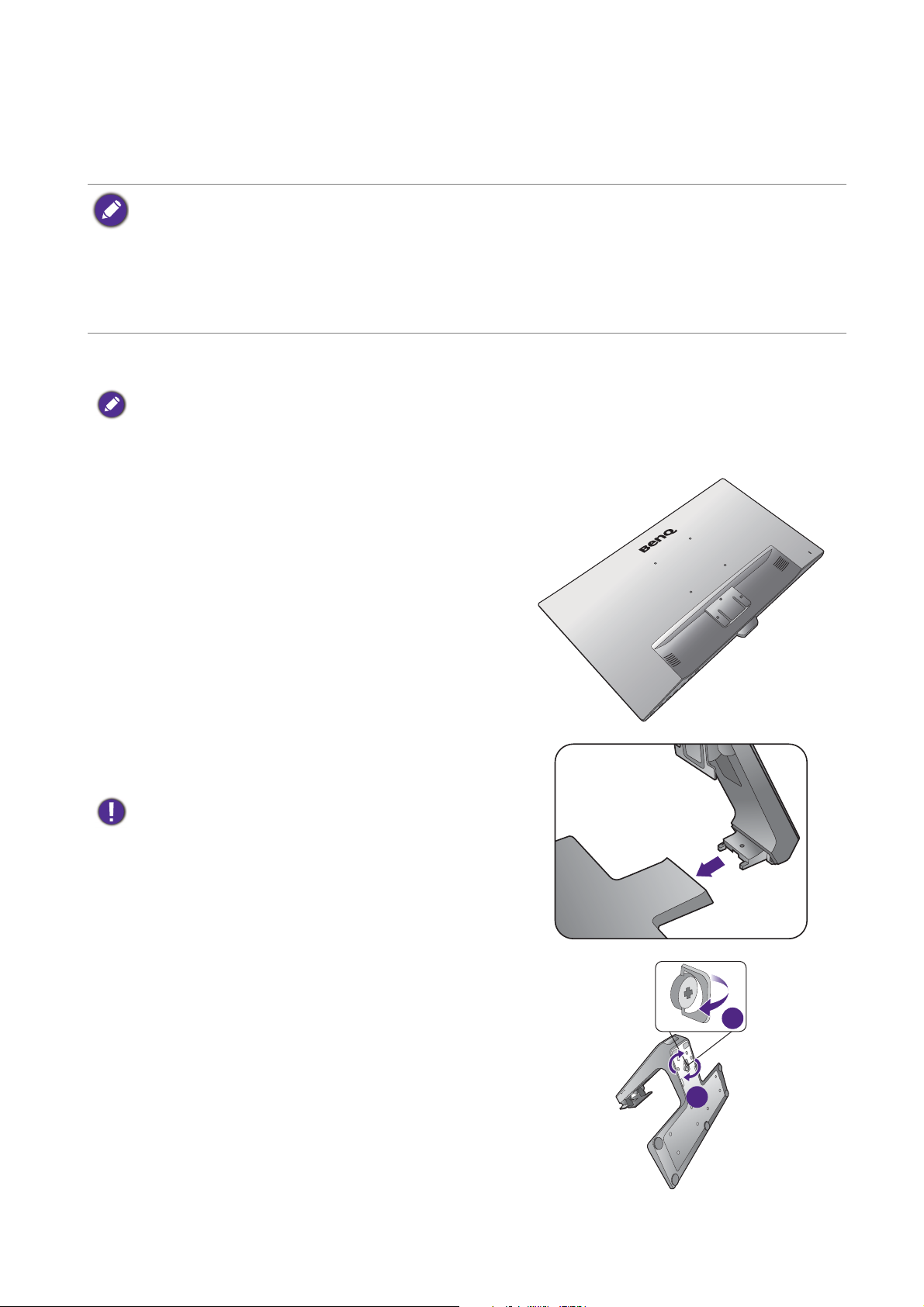
Näyttösi laitteiston kokoaminen (malleille, joissa ei ole
2
1
säädettävää vartta)
• Tietokoneen on oltava sammutettuna, ennen kuin asennusta jatketaan.
• Älä liitä näytön pistokkeita seinärasiaan tai käynnistä näyttöä, ennen kuin ohjeessa neuvotaan näin.
• Tässä asiakirjassa olevat kuvat ovat vain viitteellisiä, ja voivat erota laitteen ulkonäöstä.
• Seuraavat kuvat ovat vain viitteellisiä. Sijainti ja saatavilla olevat tulo- ja lähtöliittimet voivat vaihdella hankitusta
mallista riippuen.
• Vältä painamasta sormea ruudun pinnalle.
1. Kiinnitä näytön alusta.
Varo vahingoittamasta näyttöä. Jos näyttö asetetaan esineen, esim. nitojan tai hiiren päälle, lasi saattaa murtua tai
LCD-näytön substraatti vahingoittua. Tällaisessa tilanteessa takuu ei kata laitteen vauroitumista. Näytön
liu'uttaminen tai vetäminen pöydällä naarmuttaa ja vahingoittaa näyttöä ja sen hallintalaitteita.
Raivaa näytölle tasainen, tyhjä tila pöydältä ja aseta
pöydälle pehmuste, esim. näytön pakkausmateriaali
suojaamaan näyttöä.
Aseta näyttö etupuoli pöytää vasten varoen tasaiselle,
puhtaalle ja pehmustetulle pinnalle.
Liitä näytön jalusta näytön alustaan kuten kuvassa,
kunnes se lukkiutuu paikoilleen.
Kiinnitä huomiota teräviin osiin kokoamisen aikana.
Kiristä näytön alustan pohjassa oleva peukaloruuvi
kuvauksen mukaisesti.
19 Näyttösi laitteiston kokoaminen (malleille, joissa ei ole säädettävää vartta)

Kohdista ja säädä jalustan varsi näytön suuntaisesti.
Työnnä ne yhteen, kunnes ne naksahtavat ja lukittuvat
paikoilleen.
Nosta näyttöä varoen ja käännä se tasaiselle pinnalle
pystyyn jalustalleen.
Aseta ja kohdista näyttö siten, että näytölle ei tule
tarpeettomasti heijastuksia muista valonlähteistä.
Jos näyttösi on reunaton, sitä tulee käsitellä varoen. Säädä
näyttökulmaa asettamalla kätesi näytön ylä- ja alapuolelle
kuvan mukaisesti. Liian voiman käyttäminen on kielletty.
2. Poista kaapelinhallintajärjestelmän kansi.
Varsi toimii myös kaapelinhallintajärjestelmänä, joka
auttaa kaapelin säilyttämisessä siististi. Liu’uta kaapelin
suojuksessa oleva merkintä jalustan lukkokuvakkeen
kanssa. Poista suojus kuten kuvassa on esitetty. Voit
vetää yhden virtajohdon, kaksi videokaapelia ja yhden
äänikaapelin yhdessä.
Vedä kaapeli ensin jalustan varressa olevan kaapeliaukon
läpi. Aloita suurimmilla liittimillä.
1
2
Päästä riittävästi kaapelinpituutta kaapelin vetämisen aikana ja
estä liittimiä taittumasta tai rikkoutumasta.
20 Näyttösi laitteiston kokoaminen (malleille, joissa ei ole säädettävää vartta)

3. Liitä virtajohto näyttöön.
LINE IN
D-SUB
D-SUB
LINE IN
D-SUB
LINE IN
Vedä kaapeli ensin jalustan varressa olevan kaapeliaukon
läpi.
Liitä virtajohdon toinen pää näytön takaosan
merkittyyn aukkoon. Älä kytke toista päätä
virtalähteeseen ihan vielä.
4. Liitä PC-videokaapeli.
Älä käytä sekä DVI-D-kaapelia, että D-Sub-kaapelia samassa
tietokoneessa. Molempia kaapeleita voidaan käyttää vain
silloin, kun ne on kytketty kahteen eri tietokoneeseen
sopivilla videojärjestelmillä.
DVI-D-kaapelin liittäminen
Vedä kaapeli ensin jalustan varressa olevan kaapeliaukon
läpi. Liitä DVI-D-kaapelin pistoke (päässä, jossa ei ole
ferriittisuodatinta) näytön videoliittimeen. Liitä kaapelin
toinen pää (päässä, jossa on ferriittisuodatin)
tietokoneen videoliittimeen.
Kiristä kaikki sormiruuvit tiukkaan, jotta pistokkeet
eivät irtoa käytön aikana tahattomasti.
D-Sub-kaapelin liittäminen
Vedä kaapeli ensin jalustan varressa olevan kaapeliaukon
läpi. Liitä D-Sub-kaapelin pistoke (päässä, jossa ei ole
ferriittisuodatinta) näytön videoliittimeen. Liitä kaapelin
toinen pää (päässä, jossa on ferriittisuodatin)
tietokoneen videoliittimeen.
Tee joko näin
Ta i
Kiristä kaikki sormiruuvit tiukkaan, jotta pistokkeet
eivät irtoa käytön aikana tahattomasti.
HDMI-kaapelin liittäminen
Vedä kaapeli ensin jalustan varressa olevan kaapeliaukon
läpi. Yhdistä HDMI-kaapelin liitin näytön HDMI-porttiin.
Liitä kaapelin toinen pää digitaalisen lähtölaitteen
HDMI-porttiin.
Ta i
21 Näyttösi laitteiston kokoaminen (malleille, joissa ei ole säädettävää vartta)

DP-kaapelin liittäminen
D-SUB
LINE IN
D-SUB
LINE IN
D-SUB
LINE IN
2
1
Vedä kaapeli ensin jalustan varressa olevan kaapeliaukon
läpi. Liitä DP-kaapelin pistoke näytön videoliittimeen.
Jos tarjolla on useampi kuin yksi videonsiirtotapa, kannattaa
jokaisen videokaapelin kuvanlaatu ottaa huomioon ennen
liitännän tekemistä.
- Parempi laatu: HDMI / DP / DVI-D
- Hyvä laatu: D-Sub
Pakkaukseen sisältyvä videokaapeli sekä oikealla olevat
liitinten kuvat saattavat vaihdella riippuen alueellasi
myytävästä tuotteesta.
5. Liitä pääkuuloke.
Voit liittää kuulokkeet kuulokejakkiin, joka löytyy näytön
takaa.
Ta i
6. Liitä äänikaapeli.
Liitä äänikapeli näytön takaosan aukkoon ja tietokoneen
ääniulostuloon (Line In).
7. Asenna kaapelin suojus.
Kun kaapelit on liitetty näytötön, käytä
kaapelinhallintajärjestelmää kaapelien vetämiseen.
Kohdista kaapelin suojuksessa oleva merkintä jalustan
lukkokuvakkeen kanssa. Asenna kaapelin suojus takaisin
varteen, ja liu’uta alas paikoilleen. Kaapelin suojuksessa
oleva merkintä täytyy kohdistaa jalustan lukkokuvakkeen
kanssa.
22 Näyttösi laitteiston kokoaminen (malleille, joissa ei ole säädettävää vartta)

8. Liitä näyttö virtalähteeseen ja käynnistä
virta.
Liitä virtajohdon toinen pää virtalähteeseen ja käynnistä
se.
Kuvan tuote saattaa poiketa alueittain.
Käännä näyttö päälle painamalla virtapainiketta.
Käynnistä myös tietokone ja valitse tulolähde
OSD-hallintapainikkeilla. Näytetyt syöttökuvakkeet
vaihtelevat riippuen hankitun mallin saatavilla olevista
videotuloista.
Noudata BenQ-näytön kaikki hyödyt käyttöön
sivulla 35:n ohjeita näytön ohjelmiston asentamiseksi.
Tuotteen käyttöiän pidentämiseksi suosittelemme
käyttämään tietokoneen virranhallintatoimintoa.
23 Näyttösi laitteiston kokoaminen (malleille, joissa ei ole säädettävää vartta)

Jalustan ja alustan irrottaminen
1
2
Vapautus-painike
1. Valmistele näyttö ja ympäröivä alue.
Kytke näyttö ja virta pois päältä, ennen kuin irrotat
virtajohdon. Kytke tietokone pois päältä, ennen kuin
irrotat näytön signaalikaapelin.
Raivaa näytölle tasainen, tyhjä tila pöydältä ja aseta
pöydälle pehmuste, esim. pyyhe, suojaamaan näyttöä.
Aseta sitten näyttö tasaiselle, puhtaalle ja pehmustetulle
pinnalle.
Varo vahingoittamasta näyttöä. Jos näyttö asetetaan esineen,
esim. nitojan tai hiiren päälle, lasi saattaa murtua tai
LCD-näytön substraatti vahingoittua. Tällaisessa tilanteessa
takuu ei kata laitteen vauroitumista. Näytön liu'uttaminen tai
vetäminen pöydällä naarmuttaa ja vahingoittaa näyttöä ja sen
hallintalaitteita.
2. Irrota näytön jalusta.
Paina varoen, kunnes et enää päässe alemmas, jotta voit
vapauttaa painikkeen selvästi.
Työnnä terävä esine, kuten ruuvimeisseli, näytön varren
yläpuolella olevaan reikään, ja työnnä sitten
ruuvimeisseli reiän sisällä olevaa vapautuspainiketta
vasten. Sen jälkeen vedä näytön jalustaa taaksepäin pois
näytöstä.
24 Näyttösi laitteiston kokoaminen (malleille, joissa ei ole säädettävää vartta)

3. Irrota näytön alusta.
2
1
Vapauta näytön alustan pohjassa oleva peukaloruuvi ja
ota näytön pohja irti kuvauksen mukaisesti.
25 Näyttösi laitteiston kokoaminen (malleille, joissa ei ole säädettävää vartta)

Näytön seinäasennussarjan käyttäminen (malleille, joissa ei ole
1
2
Vapautus-painike
säädettävää vartta)
LCD-näyttösi takana on VESA-standardihela 100 mm kuvion kanssa mahdollistaen
seinäasennuskiinnittimen asennuksen. Ennen näytön seinäasennussarjan asentamisen
aloittamista lue turvatoimet huolellisesti.
Tu r v a t o i m e t
• Asenna näyttösi ja näytön asennussarja seinälle, jossa on tasainen pinta.
• Varmista, että seinän materiaali ja normaali seinän kiinnityskiinnike (ostetaan erikseen) ovat
riittävän vakaita tukemaan näytön painoa. Katso painotiedot verkkosivulla olevista
tuotetiedoista.
• Sammuta näyttö ja virta ennen kaapeleiden irrottamista LCD-näytöstä.
1. Irrota näytön jalusta.
Laita näyttö kuvapuoli alaspäin puhtaalle ja hyvin
pehmustetulle pinnalle.
Paina varoen, kunnes et enää päässe alemmas, jotta voit
vapauttaa painikkeen selvästi.
Työnnä terävä esine, kuten ruuvimeisseli, näytön varren
yläpuolella olevaan reikään, ja työnnä sitten
ruuvimeisseli reiän sisällä olevaa vapautuspainiketta
vasten. Sen jälkeen vedä näytön jalustaa taaksepäin pois
näytöstä.
Siinä tapauksessa, että pyrit käyttämään näyttöäsi jalustalla
tulevaisuudessa, säilytä näytön alusta, näytön jalusta, ja ruuvit
jossakin turvallisesti tulevaa käyttöä varten.
26 Näytön kokoaminen

2. Noudata ostamasi seinäasennuskiinnittimen
ohjekirjoja asennuksen suorittamiseksi
loppuun saakka.
Käytä neljää M4 x 10 mm ruuvia kiinnittääksesi
VESA-standardin seinäkiinnikkeen näyttöön. Varmista, että
ruuvit kiristetään ja kiinnitetään kunnolla. Ota yhteyttä
ammattiasentajaan tai BenQ:n huoltoon seinän asennusten ja
turvaohjeita varten.
27 Näytön kokoaminen

Näytön kokoonpano säädettävällä varrella
90
Näytön alustan liittäminen
• Tietokoneen on oltava sammutettuna, ennen kuin asennusta jatketaan.
Älä liitä näytön pistokkeita seinärasiaan tai käynnistä näyttöä, ennen kuin ohjeessa neuvotaan näin.
• Seuraavat kuvat ovat vain viitteellisiä. Saatavilla olevat tulo- ja lähtöliitännät saattavat vaihdella riippuen
hankkimastasi mallista.
• Vältä painamasta sormea ruudun pinnalle.
Varo vahingoittamasta näyttöä. Jos näyttö asetetaan jonkin
esineen, kuten rei’ittäjän tai hiiren päälle, se rikkoo lasin tai
vaurioittaa LCD-ainesta, mikä johtaa takuun
mitätöitymiseen. Näytön liu’uttaminen tai naarmuttaminen
pitkin pöytää naarmuttaa tai vaurioittaa näytön ympäristöä ja
ohjaimia.
Raivaa näytölle tasainen, tyhjä tila pöydältä ja aseta
pöydälle pehmuste, esim. näytön pakkausmateriaali
suojaamaan näyttöä.
Aseta näyttö etupuoli pöytää vasten varoen tasaiselle,
puhtaalle ja pehmustetulle pinnalle.
Pidä näyttöä tukevasti pöytää vasten ja vedä jalustan
vartta näytöstä poispäin ylös.
Suuntaa ja kohdista jalustan pohjan aukko jalustan varren
pään kanssa, sen jälkeen työnnä ne yhteen. Kiristä
näytön alustan pohjassa oleva peukaloruuvi kuvauksen
mukaisesti.
Yritä vetää osia varovaisesti hiukan irti toisistaan. Näin
tarkastat, että osat ovat kiinnittyneet oikein.
Nosta näyttöä varoen, käännä se ympäri, ja aseta
pystysuoraan jalustalleen tasaiselle pinnalle.
Laajenna näyttö suurimpaan laajennettuun paikkaan. Sen
jälkeen kallista näyttö. Ja pyöritä näyttöä 90 astetta
vastapäivään kuvauksen mukaisesti.
28 Näytön kokoonpano säädettävällä varrella

Haluat ehkä säätää näytön jalustan korkeutta. Katso
lisätietoja Näytön korkeuden säätäminen sivulla 31.
Näyttö on reunaton, ja sitä tulee käsitellä varoen. Säädä
näyttökulmaa asettamalla kätesi näytön ylä- ja alapuolelle
kuvan mukaisesti. Liian voiman käyttäminen on kielletty.
Aseta näyttö ja ruudun kulma siten, että näytölle ei tule
tarpeettomasti heijastuksia muista valonlähteistä.
Noudata ohjeita kaapelien ja oheislaitteiden yhdistämiseksi. Tässä asiakirjassa olevat kuvat ovat vain
viitteellisiä, ja voivat erota laitteen ulkonäöstä. Sijainti ja saatavilla olevat tulo- ja lähtöliittimet voivat
vaihdella hankitusta mallista riippuen.
1. Liitä PC-videokaapeli. sivulla 21.
2. Liitä pääkuuloke. sivulla 22.
3. Liitä äänikaapeli. sivulla 22.
4. Liitä virtajohto näyttöön.
5. Liitä näyttö virtalähteeseen ja käynnistä virta. sivulla 23.
29 Näytön kokoonpano säädettävällä varrella

Jalustan irrottaminen
1. Valmistele näyttö ja sen alue.
Sammuta näyttö ja virta, ennen kuin irrotat
virtakaapelia. Sammuta tietokone, ennen kuin irrotat
näytön signaalikaapelia.
Nosta näyttö varovasti ylös ja laajenna jalusta
maksimaaliseen laajennettuun asemaan.
Raivaa näytölle tasainen, tyhjä tila pöydältä ja aseta
pöydälle pehmuste, esim. pyyhe, suojaamaan näyttöä.
Aseta sitten näyttö tasaiselle, puhtaalle ja pehmustetulle
pinnalle.
Varo vahingoittamasta näyttöä. Jos näyttö asetetaan jonkin
esineen, kuten rei’ittäjän tai hiiren päälle, se rikkoo lasin tai
vaurioittaa LCD-ainesta, mikä johtaa takuun
mitätöitymiseen. Näytön liu’uttaminen tai naarmuttaminen
pitkin pöytää naarmuttaa tai vaurioittaa näytön ympäristöä ja
ohjaimia.
2. Vapauta näytön alustan pohjassa oleva
peukaloruuvi ja ota näytön pohja irti
kuvauksen mukaisesti.
30 Näytön kokoonpano säädettävällä varrella

Näytön korkeuden säätäminen
Säätääksesi näytön korkeutta, pidä näytön ylä- ja
alapuolilta laskeaksesi tai nostaaksesi näyttöä halutulle
korkeudelle.
• Vältä laittamasta käsiäsi korkeussäädettävän jalustan ylä-tai
alapuolelle tai näytön alapuolelle, sillä laskeutuvat näyttö voi
aiheuttaa vahinkoja. Pidä lapset poissa näytön ulottuvilta kun
teet näitä toimintoja.
• Jos näyttö on kieritetty pystyasentoon ja korkeutta halutaan säätää, huomaa, että laajakuva estää näytön
laskemisen sen minimikorkeuteen.
31 Näytön kokoonpano säädettävällä varrella

Näytön pyörittäminen
90
1. Käännä näyttöä.
Ennen näytön kääntämistä pystysuoran näkymän suuntauksella näyttöä on käännettävä 90 astetta.
Napsauta työpöytää hiiren oikealla näppäimellä ja valitse Screen resolution (Näytön tarkkuus)
ponnahdusvalikosta. Valitse Pysty kohdassa Suunta, ja ota asetus käyttöön.
Riippuen tietokoneesi käyttöjärjestelmästä, voidaan noudattaa eri toimintapoja ruudun suunnan säätämiseksi. Katso
käyttöjärjestelmäsi asiakirjoista lisätietoja.
2. Laajenna näyttö kokonaan ja kallista sitä.
Nosta näyttö varovasti ylös ja laajenna se maksimaaliseen
laajennettuun asemaan. Sen jälkeen kallista näyttö.
Näytön tulee olla laajennettu pystysuorassa sallimaan näytön
pyörittämisen vaakasuorasta pystysuoraan tilaan.
3. Pyöritä näyttöä 90 astetta myötäpäivään
kuvauksen mukaisesti.
Välttääksesi LCD-näytön kulman iskemisen näytön alustaan
sitä pyöritettäessä tee kallistus ja laajenna näyttö korkeimpaan
asemaan ennen kuin käynnistät näytön pyörittämisen.
Sinun tulee varmistaa, että näytön ympärillä ei ole esteitä ja
että siinä on riittävästi tilaa kaapeleille. Kaapelit täytyy ehkä
reitittää uudestaan kaapelipidikkeen kautta kääntämisen
jälkeen.
32 Näytön kokoonpano säädettävällä varrella

4. Säädä näyttö haluttuun katselukulmaan.
Kulman asetuksen näyttäminen
Voit asettaa näytön haluttuun kulmaan taittamalla, kääntämällä tai säätämällä korkeutta. Katso
tuotteen tiedot verkkosivustolta.
33 Näytön kokoonpano säädettävällä varrella

Näytön seinäasennussarjan käyttäminen
LCD-näyttösi takana on VESA-standardihela 100 mm kuvion kanssa mahdollistaen
seinäasennuskiinnittimen asennuksen. Ennen näytön seinäasennussarjan asentamisen
aloittamista lue turvatoimet huolellisesti.
Turvatoimet:
• Asenna näyttösi ja näytön asennussarja seinälle, jossa on tasainen pinta.
• Varmista, että seinän materiaali ja normaali seinän kiinnityskiinnike (ostetaan erikseen) ovat
riittävän vakaita tukemaan näytön painoa. Katso painotiedot verkkosivulla olevista
tuotetiedoista.
• Sammuta näyttö ja virta ennen kaapeleiden irrottamista LCD-näytöstä.
1. Irrota näytön jalusta.
Laita näyttö kuvapuoli alaspäin puhtaalle ja hyvin
pehmustetulle pinnalle.
Käytä ristipäistä ruuvimeisseliä vapauttaaksesi ruuvit, jotka
kiinnittävät näytön jalustan näyttöön. Magneettipäisen
ruuvimeisselin käyttö on suositeltavaa ruuvien häviämisen
välttämiseksi.
Sen jälkeen vedä näytön jalustaa taaksepäin pois näytöstä.
Siinä tapauksessa, että pyrit käyttämään näyttöäsi jalustalla
tulevaisuudessa, säilytä näytön alusta, näytön jalusta, ja ruuvit
jossakin turvallisesti tulevaa käyttöä varten.
2. Noudata ostamasi seinäasennuskiinnittimen
ohjekirjoja asennuksen suorittamiseksi
loppuun saakka.
Käytä neljää M4 x 10 mm ruuvia kiinnittääksesi
VESA-standardin seinäkiinnikkeen näyttöön. Varmista, että
ruuvit kiristetään ja kiinnitetään kunnolla. Ota yhteyttä
ammattiasentajaan tai BenQ:n huoltoon seinän asennusten ja
turvaohjeita varten.
34 Näytön kokoonpano säädettävällä varrella

BenQ-näytön kaikki hyödyt käyttöön
Jotta saat parhaan hyödyn uudesta BenQ LCD -näytöstäsi, asenna mukautettu BenQ LCD
Monitor -ohjainohjelmisto alueesi verkkosivuston ohjeiden mukaisesti. Katso lisätietoja
LCD-näytön laiteohjaimen tiedostojen lataaminen internetistä sivulla 35.
BenQ LCD-näytön liittämis- ja asennusolosuhteet määrittävät, kuinka BenQ LCD-näytön
ohjainlaiteohjelmisto on kulloinkin asennettava. Tällaisia olosuhteita ovat mm. käytössä oleva
Microsoft Windowsin versio, ohjelmiston liittäminen/asentaminen uuteen tietokoneeseen
(jossa ei ole vielä mitään näytön laiteohjain-ohjelmistoa) sekä uuden näytön liittäminen
olemassa olevaan laitteistoon (jossa jo on näytön laiteohjain-ohjelmistoa asennettuna).
Kaikissa tapauksissa seuraavan kerran, kun tietokone käynnistetään (kun näyttö on liitetty
tietokoneeseen), Windows tunnistaa uuden (tai erilaisen) laitteen automaattisesti ja käynnistää
Uusi laite löydetty -ohjatun toiminnon (Wizard).
Seuraa ohjatun toiminnon ohjeita. Lisätietoja ja vaiheittaiset ohjeet joko automaattisen (uusi) tai
päivityksen (vanhaan) asennusta varten saat katsomalla:
• Näytön asentaminen uuteen tietokoneeseen sivulla 36.
• Näytön asentaminen vanhaan tietokoneeseen sivulla 37.
• Jos tarvitset käyttäjänimen ja salasanan Windows-koneelle kirjautumiseen, sinun on kirjauduttava koneelle
ylläpitäjänä tai ylläpitäjien ryhmän jäsenenä, jotta voit asentaa näytön laiteohjain-ohjelmiston. Jos tietokone on
liitetty verkkoon, jossa on turvallisuutta koskevia pääsyrajoituksia, verkkoasetukset saattavat estää ohjelmiston
asennuksen.
• Ostetun mallin tarkastamiseksi katso spesifikaatiotarraa näytön takana.
LCD-näytön laiteohjaimen tiedostojen lataaminen internetistä
1. Lataa oikeat ajuritiedostot osoitteesta Support.BenQ.com.
2. Pidä laiteohjaintiedostosi tietokoneessasi vedettyinä tyhjään kansioon. Muista
tiedostosijainti, johon tiedostot on purettu.
35 BenQ-näytön kaikki hyödyt käyttöön

Näytön asentaminen uuteen tietokoneeseen
Näitä yksityiskohtaisia ohjeita noudattamalla valitset ja asennat BenQ LCD-näytön
laiteohjain-ohjelmiston uuteen tietokoneeseen, johon ei ole milloinkaan ennen asennettu
näytön laiteohjain-ohjelmistoa. Tämä ohje koskee vain tietokoneita, joita ei ole milloinkaan
ennen käytetty, ja joille BenQ LCD-näyttö on koneen ensimmäinen näyttö.
Jos olet liittämässä BenQ LCD-näyttöä tietokoneelle, jossa on aiemminkin ollut näyttö liitettynä (ja näytön
laiteohjain-ohjelmisto asennettuna), älä noudata näitä ohjeita. Noudata sensijaan ohjeita Näytön asentaminen
vanhaan tietokoneeseen.
1. Noudata seuraavia ohjeita Näyttösi laitteiston kokoaminen (malleille, joissa ei ole
säädettävää vartta) sivulla 19 tai Näytön kokoonpano säädettävällä varrella sivulla 28.
Kun Windows käynnistyy, se havaitsee automaattisesti uuden näytön ja käynnistää Uusi laite
löydetty -ohjatun toiminnon (Wizard). Noudata ohjatun toiminnon neuvoja, kunnes valittavana
on Asenna laitteiston laiteohjaimet.
2. Valitse Hae sopiva ohjainlaite laitteelle -valinta ja Seuraava.
3. Varmista, että ohjattu toiminto on valinnut oikean näytön nimen ja napsauta Seuraava.
4. Napsauta Valmis.
5. Uudelleenkäynnistä tietokone.
36 BenQ-näytön kaikki hyödyt käyttöön

Näytön asentaminen vanhaan tietokoneeseen
Näitä yksityiskohtaisia ohjeita noudattamalla päivität Microsoft Windows -tietokoneesi näytön
laiteohjain-ohjelmiston manuaalisesti. Se on todettu testeissä yhteensopivaksi nykyisellään
Windows 10 -, Windows 8 (8.1) - ja Windows 7 -käyttöjärjestelmiin.
Mallisi BenQ LCD-näytön laiteohjain saattaa toimia muiden Windows-versioiden kanssa ilman ongelmia. Tätä
ohjetta kirjoitettaessa BenQ ei kuitenkaan ole testannut tätä laiteohjainta muissa Windows-versioissa, eikä voi
taata niiden toimintaa tällaisissa järjestelmissä.
Näyttöajuriohjelmiston asentaminen edellyttää, että valitset sopivan informaatiotiedoston (.inf)
ladatuista ohjaintiedostoista tietylle yhdistämällesi mallimonitorille ja annat Windowsin asentaa
vastaavat ohjaintiedostot. Sinun täytyy vain ohjata oikeaan suuntaan. Windowsissa on ohjattu
toiminto laitteiston laiteohjainpäivitykseen, joka automatisoi tehtävät ja ohjaa tiedoston
valinnassa sekä asennuksen suorittamisessa.
Katso:
• Asennus Windows 10 -järjestelmiin sivulla 38.
• Asennus Windows 8 (8.1) -järjestelmään sivulla 39.
• Asennus Windows 7 -järjestelmiin sivulla 40.
37 BenQ-näytön kaikki hyödyt käyttöön

Asennus Windows 10 -järjestelmiin
1. Avaa Näytä ominaisuudet.
Mene paikkaan Käynnistä, Asetukset, Laitteet, Laitteet ja tulostimet sekä napsauta hiiren
oikealla painikkeella näyttösi nimeä valikosta.
2. Valitse Ominaisuudet valikosta.
3. Napsauta Laitteisto-välilehteä.
4. Napsauta Yleinen PnP-näyttölaite, ja sen jälkeen Ominaisuudet-painiketta.
5. Napsauta Laiteohjain-välilehteä ja Päivitä ohjainlaite -painiketta.
6. Päivitä laiteohjain-ohjelmisto -ikkunassa valitse valinta Selaa tietokoneelta
laiteohjain-ohjelmistoa
.
7. Napauta
Selaa ja etsi Internetistä ladatut ajuritiedostot, kuten kohdassa LCD-näytön
laiteohjaimen tiedostojen lataaminen internetistä sivulla 35 on ohjeistettu.
8. Napsauta Sulje.
Sinua saatetaan kehottaa käynnistämään tietokoneesi uudestaan sen jälkeen kun laiteohjaimen
päivitys on valmis.
38 BenQ-näytön kaikki hyödyt käyttöön

Asennus Windows 8 (8.1) -järjestelmään
1. Avaa Näytä ominaisuudet.
Liikuta kursoria näytön alaoikeaan reunaan tai paina näppäimistön Windows + C –painikkeita
saadaksesi näkyviin Charm (Somiste)-palkin. Mene paikkaan Asetukset, Ohjauspaneeli,
Laitteet ja tulostimet sekä napsauta hiiren oikealla painikkeella näyttösi nimeä valikosta.
Vaihtoehtoisesti napsauta hiiren oikealla painikkeella ja valitse Mukauta, Näyttö, Laitteet ja
tulostimet, ja napsauta hiiren oikealla painikkeella näyttösi nimeä valikosta.
2. Valitse Ominaisuudet valikosta.
3. Napsauta Laitteisto-välilehteä.
4. Napsauta Yleinen PnP-näyttölaite, ja sen jälkeen Ominaisuudet-painiketta.
5. Napsauta Laiteohjain-välilehteä ja Päivitä ohjainlaite -painiketta.
6. Päivitä laiteohjain-ohjelmisto -ikkunassa valitse valinta Selaa tietokoneelta
laiteohjain-ohjelmistoa
7. Napauta Selaa ja etsi Internetistä ladatut ajuritiedostot, kuten kohdassa LCD-näytön
laiteohjaimen tiedostojen lataaminen internetistä sivulla 35 on ohjeistettu.
8. Napsauta Sulje.
Sinua saatetaan kehottaa käynnistämään tietokoneesi uudestaan sen jälkeen kun laiteohjaimen
päivitys on valmis.
.
39 BenQ-näytön kaikki hyödyt käyttöön

Asennus Windows 7 -järjestelmiin
1. Avaa Näytä ominaisuudet.
Mene paikkaan Käynnistä, Ohjauspaneeli, Laitteisto ja äänet, Laitteet ja tulostimet sekä
napsauta hiiren oikealla painikkeella näyttösi nimeä valikosta.
Vaihtoehtoisesti napsauta hiiren oikealla painikkeella ja valitse Mukauta, Näyttö, Laitteet ja
tulostimet, ja napsauta hiiren oikealla painikkeella näyttösi nimeä valikosta.
2. Valitse Ominaisuudet valikosta.
3. Napsauta Laitteisto-välilehteä.
4. Napsauta Yleinen PnP-näyttölaite, ja sen jälkeen Ominaisuudet-painiketta.
5. Napsauta Laiteohjain-välilehteä ja Päivitä ohjainlaite -painiketta.
6. Päivitä laiteohjain-ohjelmisto -ikkunassa valitse valinta Selaa tietokoneelta
laiteohjain-ohjelmistoa
7. Napauta Selaa ja etsi Internetistä ladatut ajuritiedostot, kuten kohdassa LCD-näytön
laiteohjaimen tiedostojen lataaminen internetistä sivulla 35 on ohjeistettu.
8. Napsauta Sulje.
Sinua saatetaan kehottaa käynnistämään tietokoneesi uudestaan sen jälkeen kun laiteohjaimen
päivitys on valmis.
.
40 BenQ-näytön kaikki hyödyt käyttöön

Näytön säätäminen
1
2
Ohjauspaneeli
Nro. Nimi Kuvaus
1. Ohjainnäppäimet Pääsee näyttöruudulla näytettyihin toimintoihin tai valikkokohtiin
kunkin näppäimen vierellä.
2. Virtanäppäin Virran kytkeminen päälle ja pois.
41 Näytön säätäminen
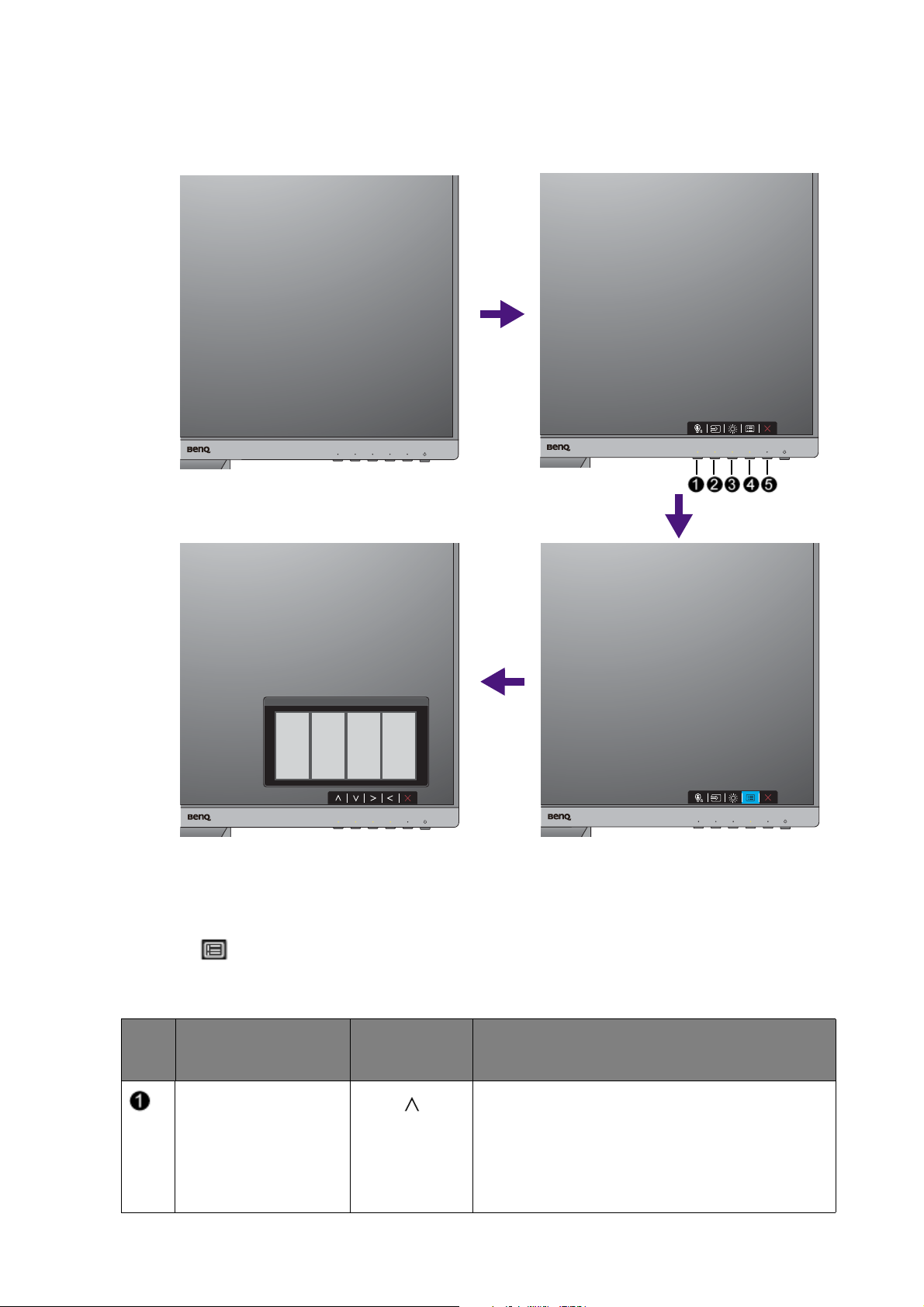
Valikon perustoiminnot
12
34
Kaikki OSD (On Screen Display) -valikkoihin voidaan siirtyä ohjainpainikkeilla. OSD (On Screen
Display) -valikossa voit säätää kaikkia näytön asetuksia.
1. Paina mitä tahansa ohjainpainikkeista.
2. Pikanäppäinvalikko näytetään. Kolme vasemman puoleista ohjainta ovat muokattavia
näppäimiä ja ne on suunniteltu erityisille toiminnoille.
3. Valitse (Menu (Valikko)) siirtyäksesi päävalikkoon.
4. Päävalikossa noudata ohjainpainikkeiden viereisiä kuvakkeita tehdäksesi säätöjä tai valintoja.
Katso Päävalikossa navigointi sivulla 46 lisätietoja valikkovalinnoista.
Nro.
OSD
pikanäppäinvalikossa
Custom-näppäin 1
OSD-kuvake
päävalikossa
Toiminto
• Oletuksena näppäin on Low Blue Light
-pikanäppäin. Katso Pikanäppäimien
muokkaus sivulla 44 vaihtaaksesi
oletusasetuksia.
42 Näytön säätäminen
• Ylös/Lisää -säätö.

Nro.
OSD
pikanäppäinvalikossa
Custom-näppäin 2 • Oletuksena näppäin on Tulo pikanäppäin.
OSD-kuvake
päävalikossa
Toiminto
Katso Pikanäppäimien muokkaus sivulla 44
vaihtaaksesi oletusasetuksia.
(GL2480 / GL2780) Oletuksena näppäin on
Bright Intelligence (Kirkkausäly)
-pikanäppäin. Katso Pikanäppäimien
muokkaus sivulla 44 vaihtaaksesi
oletusasetuksia.
• Alas/Vähennä -säätö.
Custom-näppäin 3
/
• Oletuksena näppäin on Äänenvoimakkuus
pikanäppäin (malleille, joissa on kaiuttimet)
tai Kirkkaus pikanäppäin (malleille, joissa ei
ole kaiuttimia). Katso Pikanäppäimien
muokkaus sivulla 44 vaihtaaksesi
oletusasetuksia.
(GL2480 / GL2780) Oletuksena näppäin on
Input (Tulo) -pikanäppäin. Katso
Pikanäppäimien muokkaus sivulla 44
vaihtaaksesi oletusasetuksia.
• Siirtyy alavalikkoihin.
• Valitsee valikkokohtia.
Valikko • Aktivoi päävalikon.
• Palaa edelliseen valikkoon.
Poistu OSD-näytöltä poistuminen.
• OSD = On Screen Display (ruutunäyttö).
Pikanäppäimet toimivat vain kun päävalikko ei ole sillä hetkellä näkyvissä. Pikanäppäimet häviävät näytöltä
muutaman sekunnin kuluessa, jos mitään näpppäimiä ei paineta.
• Poistaaksesi OSD-ohjainten lukituksen, paina ja pidä pohjassa mitä tahansa näppäintä 10 sekunnin ajan.
43 Näytön säätäminen

Kuvan optimointi
Helpoin tapa saada laadukkain näyttö analogisen (D-Sub) sisääntulon kautta on käyttää
Automaattisäätö-näppäintoimintoa. Mene kohtaan Display ja Automaattisäätö
optimoidaksesi tällä hetkellä näytetyn kuvan ruudulle.
Kun liität digitaalisen tulosignaaline (DVI, HDMI tai DP) kaapelilla näyttöön Automaattisäätö-toiminto poistetaan
käytöstä, koska näyttö näyttää automaattisesti laadukkaimman kuvan.
Varmista, että tietokoneeseen liitetty grafiikkakortti on asetettu näytön natiiviresoluutioon, kun käytetään
Automaattisäätö-toimintoa.
Voit aina halutessasi säätää näytön geometrisiä asetuksia manuaalisesti muuttamalla
geometriavalikon valintoja. Tämän helpottamiseksi BenQ on kehittänyt näytön
kuvatestausohjelman, jolla voit tarkastaa näytön värin, harmaasävyn ja viivan kaltevuussuhteen.
Palvelu on saatavilla verkkosivulla. Katso lisätietoja Tuotetuki sivulla 3.
1. Käynnistä testiohjelma auto.exe. Voit käyttää tähän myös mitä tahansa muuta kuvaa, esim.
käyttöjärjestelmän työpöytää. Suosittelemme kuitenkin auto.exe:n käyttämistä. Kun suoritat
auto.exe:n, ohjelma näyttää testikuvion.
2. Paina mitä tahansa ohjainpainikkeista saadaksesi pikanäppäinvalikon esiin. Valitse
(Menu (Valikko)) siirtyäksesi päävalikkoon.
3. Mene kohtiin Näyttö ja Automaattisäätö.
4. Jos huomaat pystysuuntaista kohinaa (kuten pystysuuntaisten viivojen
verhoefekti-välkehdintä), valitse Pikselikello ja säädä näyttöä kunnes kohina katoaa.
5. Jos huomaat poikittaissuuntaista kohinaa, valitse Jakso ja säädä näyttöä, kunnes kohina
katoaa.
Pikanäppäimien muokkaus
Kolme vasemman puoleista hallintapainiketta (kutsutaan myös muokkauspainikkeiksi) toimivat
pikanäppäiminä, joilla pääsee suoraan etukäteen määriteltyihin toimintoihin. Voit vaihtaa
oletusasetusta ja ohjata erilaisia toimintoja näille näppäimille.
1. Paina mitä tahansa hallintapainikkeista saadaksesi pikanäppäimet esiin, ja paina
(Valikko))
siirtyäksesi päävalikkoon.
(Menu
2. Mene kohtaan Järjestelmä.
3. Valitse muokattava painike, jota haluat vaihtaa.
4. Alavalikossa valitse toiminto, johon tällä painikkeella pääsee. Ponnahdusviesti tulee näkyviin,
näyttäen että asetus on valmis.
Näyttötilan säätö
Näyttääksesi kuvia, joiden kuvasuhde on eri kuin näytön, ja koko on eri kuin näyttösi koko, voit
säätää näytön näyttötilaa.
1. Paina mitä tahansa hallintapainikkeista saadaksesi pikanäppäimet esiin, ja paina
(Valikko))
siirtyäksesi päävalikkoon.
2. Mene kohtaan Kehittynyt kuva ja Näyttötila.
3. Valitse oikea näyttötila. Asetus otetaan välittömästi käyttöön.
44 Näytön säätäminen
(Menu

Sopivan kuvatilan valinta
Näytössäsi on useita kuvatiloja, jotkasopivat erityyppisille kuville. Katso Kuvatila sivulla 54
nähdäksesi kaikki saatavilla olevat kuvatilat.
Mene kohtaan Picture Advanced (Kehittynyt kuva) ja Picture Mode (Kuvatila) haluamaasi
kuvatilaan.
Jos halutaan Low Blue Light, valitse Low Blue Light ottaaksesi sen käyttöön. Mene kohtaan
Eye Care ja Low Blue Light valitaksesi yhden low blue light (alhaisen sinisen valon) tiloista
luettelosta.
Näytön kirkkauden säätö automaattisesti (Bright Intelligence (Kirkkausäly), vain tietyt mallit)
Bright Intelligence (Kirkkausäly) -toiminto toimii vain tietyissä kuvatiloissa. Sen valikkovaihtoehdot näkyvät
harmaina, jos sitä ei ole saatavilla.
Sisäänrakennettu valoanturi toimii Bright Intelligence (Kirkkausäly) -tekniikalla löytääkseen
ympäröivän valon, kuvan kirkkauden ja kontrastin ja sitten tasapainottaa näytön automaattisesti.
Se auttaa säilyttämään kuvan tiedot sekä vähentämään silmän rasitusta.
Ota tämä toiminto käyttöön menemällä kohtaan
(Kirkkausäly)
Bright Intelligence (Kirkkausäly) -toiminnon suorituskykyyn voivat vaikuttaa valon lähteet ja näytön kallistuskulma.
Voi lisätä valoanturin herkkyyttä
herkkyys)
> ON (PÄÄLLÄ).
Eye Care > Bright Intelligence (Kirkkausäly) > Sensor Sensitivity (Anturin
tarvittaessa. Katso lisätietoja sivulla 48.
Eye Care > Bright Intelligence
Värin näkemisen ottaminen käyttöön (Poikkeava värinäkö)
Poikkeava värinäkö on käytettävyystoiminto, joka auttaa ihmisiä, joilla on poikkeava värinäkö,
erottamaan värejä. Saat Red Filter (Punainen suodatin) ja Green Filter (Vihreä suodatin)
tässä ruudussa. Valitse yksi tarpeen mukaan.
1. Mene kohtaan
2. Valitse joko
3. Säädä suodattimen arvoa. Voimakkaampi efekti saadaan, kun arvo kasvaa.
Eye Care > Poikkeava värinäkö.
Red Filter (Punainen suodatin) tai Green Filter (Vihreä suodatin).
45 Näytön säätäminen

Päävalikossa navigointi
OSD (On Screen Display) -valikossa voit säätää kaikkia näytön asetuksia. Paina mitä tahansa
hallintapainikkeista saadaksesi pikanäppäimet esiin, ja paina (Menu (Valikko)) siirtyäksesi
päävalikkoon. Katso lisätietoja Valikon perustoiminnot sivulla 42.
Käytettävissä olevat valikkovalinnat voivat vaihdella riippuen tulolähteistä, toiminnoista ja
asetuksista. Valikon valinnat, jotka eivät ole käytettävissä, tulevat harmaiksi. Ja näppäimet, jotka
eivät ole käytettävissä, ovat pois käytöstä ja vastaavat OSD-kuvakkeet katoavat. Malleissa, joissa
ei ole tiettyjä toimintoja, asetukset ja niihin liittyvät valinnat eivät ole näkyvissä.
OSD-valikon kielet voivat poiketa alueellasi saatavilla olevan tuotteen mukaan, katso lisätietoja Kieli sivulla 59
kohdassa
Seuraavilta sivuilta löydät lisätietoja kaikista valikoista:
• Eye Care -valikko (vain tietyt mallit) sivulla 47
• Näyttövalikko sivulla 50
• Kuvavalikko sivulla 52
Järjestelmä ja OSD -asetukset.
• Kehittynyt kuva -valikko sivulla 54
• Äänivalikko sivulla 57
• Järjestelmävalikko sivulla 58
46 Päävalikossa navigointi

Eye Care -valikko (vain tietyt mallit)
Käytettävissä olevat valikkovalinnat voivat vaihdella riippuen tulolähteistä, toiminnoista ja
asetuksista. Valikon valinnat, jotka eivät ole käytettävissä, tulevat harmaiksi. Ja näppäimet, jotka
eivät ole käytettävissä, ovat pois käytöstä ja vastaavat OSD-kuvakkeet katoavat. Malleilla, joilla
ei ole tiettyjä toimintoja, asetukset ja niihin liittyvät valinnat eivät ole näkyvissä.
Mode: Standard
Eye Care
Picture
Picture Advanced
Display
Audio
System
Bright Intelligence
Low Blue Light
Color Weakness
ON/OFF
Light Meter
Sensor Sensitivity
1. Valitse (Valikko) pikanäppäinvalikosta.
2. Paina tai valitaksesi kohdan Eye Care.
3. Valitse siirtyäksesi alavalikkoon, ja käytä sitten tai valitaksesi kohdan
valikosta.
4. Käytä tai tehdäksesi säätöjä, tai paina tehdäksesi valinnan.
5. Palaa edelliseen valikkoon valitsemalla .
6. Valitse poistuaksesi valikosta.
47 Päävalikossa navigointi
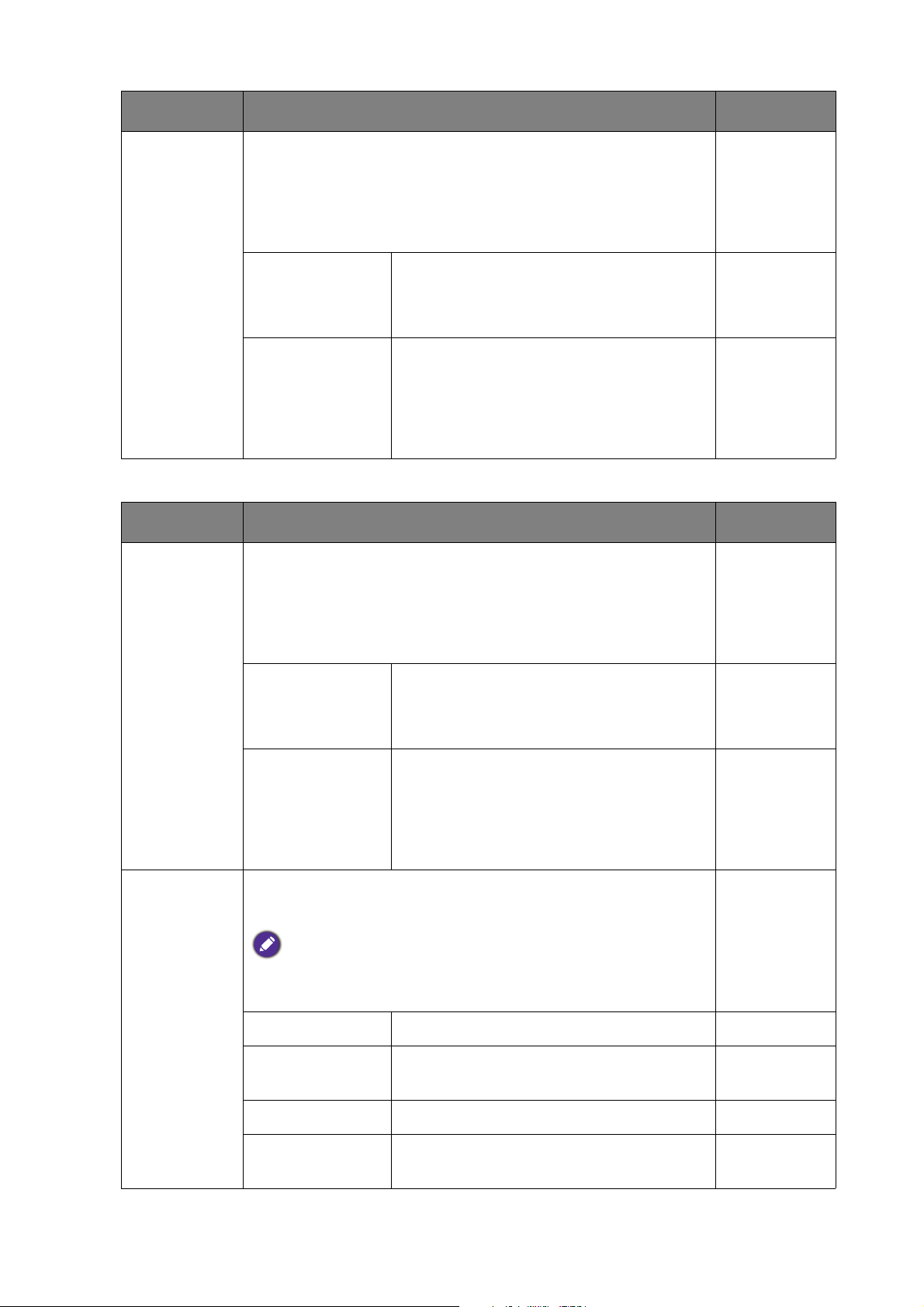
Kohde Toiminto Vaihteluväli
Bright
Intelligence
(Kirkkausäly)
Kytkee Bright Intelligence (Kirkkausäly) -toiminnon päälle tai
pois päältä. Sisäänrakennettu valoanturi toimii Bright
Intelligence (Kirkkausäly) -tekniikalla löytääkseen ympäröivän
• ON
• OFF (POIS)
valon, kuvan kirkkauden ja kontrastin ja sitten tasapainottaa
näytön automaattisesti.
Light Meter
(Valomittari)
Asettaa näyttämään valaistusolosuhteen
näytön ympärillä kuvaruudulla.
• ON
• OFF (POIS)
Sensor
Sensitivity
(Anturin
herkkyys)
Säätää valoanturin herkkyyttä
muuttaakseen havaittua kirkkausaluetta.
Tämä voi olla avuksi epätasaisen
valaistuksen korjaamiseksi valon
0 - 100
havaitsemisessa.
(Mallit Color Weakness (Poikkeava värinäkö) -toiminnolla
Kohde Toiminto Vaihteluväli
Bright
Intelligence
(Kirkkausäly)
Kytkee Bright Intelligence (Kirkkausäly) -toiminnon päälle tai
pois päältä. Sisäänrakennettu valoanturi toimii Bright
Intelligence (Kirkkausäly) -tekniikalla löytääkseen ympäröivän
• ON
• OFF (POIS)
valon, kuvan kirkkauden ja kontrastin ja sitten tasapainottaa
näytön automaattisesti.
(PÄÄLLÄ)
(PÄÄLLÄ)
(PÄÄLLÄ)
Low Blue
Light
Light Meter
(Valomittari)
Sensor
Sensitivity
(Anturin
herkkyys)
Asettaa näyttämään valaistusolosuhteen
näytön ympärillä kuvaruudulla.
Säätää valoanturin herkkyyttä
muuttaakseen havaittua kirkkausaluetta.
Tämä voi olla avuksi epätasaisen
valaistuksen korjaamiseksi valon
havaitsemisessa.
Vähentää näytön sinistä valoa vähentääkseen silmiesi
altistumista.
Vähennetyn sinisen valon määrä jokaisessa low blue light (alhaisen
sinisen valon) tilassa vaihtelee, ja on asetettu erityisesti määritellylle
skenaariolle. Valitse yksi tila, joka sopii tarpeisiisi.
Multimedia Multimedia-tiedostojen katseluun.
Web Surfing
(Verkkosurffailu)
Office (Toimisto) Toimistotyöhön tai -ympäristöön.
Verkkosurffailuun.
• ON
(PÄÄLLÄ)
• OFF (POIS)
0 - 100
48 Päävalikossa navigointi
Reading
(Lukeminen)
E-kirjojen tai asiakirjojen lukemiseen.

Kohde Toiminto Vaihteluväli
Poikkeava
värinäkö
ePaper
(vain tietyt mallit)
E-kirjojen tai asiakirjojen lukemiseen
mustavalkoisena sopivalla ruudun
kirkkaudella ja selkeillä teksteillä.
Säätää värin sopivuuden esitystä henkilöille, joilla on
poikkeava värinäkö, jotta he erottaisivat värit helposti.
Red Filter
(Punainen
suodatin)
Green Filter
(Vihreä
suodatin)
Päättää punaisen suodattimen tuottaman
efektin. Voimakkaampi efekti saadaan, kun
arvo kasvaa.
Päättää vihreän suodattimen tuottaman
efektin. Voimakkaampi efekti saadaan, kun
arvo kasvaa.
0 ~ 20
0 ~ 20
49 Päävalikossa navigointi

Näyttövalikko
50
Display
Picture
Picture Advanced
Audio
System
Mode: Standard
Auto Adjustment
Input
H. Position
V. Position
Pixel Clock
Phase
Käytettävissä olevat valikkovalinnat voivat vaihdella riippuen tulolähteistä, toiminnoista ja
asetuksista. Valikon valinnat, jotka eivät ole käytettävissä, tulevat harmaiksi. Ja näppäimet, jotka
eivät ole käytettävissä, ovat pois käytöstä ja vastaavat OSD-kuvakkeet katoavat. Malleissa, joissa
ei ole tiettyjä toimintoja, asetukset ja niihin liittyvät valinnat eivät ole näkyvissä.
1. Valitse (Menu (Valikko)) pikanäppäinvalikosta.
2. Paina tai valitaksesi kohdan Näyttö.
3. Valitse siirtyäksesi alavalikkoon, ja käytä sitten tai valitaksesi kohdan
valikosta.
4. Käytä tai tehdäksesi säätöjä, tai paina tehdäksesi valinnan.
5. Palaa edelliseen valikkoon valitsemalla .
6. Valitse poistuaksesi valikosta.
Kohde Toiminto Vaihteluväli
Automaattisäätö Optimoi ja säätää näytön asetuksia automaattisesti.
Ei käytettävissä digitaaliselle tulosignaalille.
50 Päävalikossa navigointi

Kohde Toiminto Vaihteluväli
Tulo Toiminnolla vaihdetaan tulo videokaapelin
liitäntätyyppiin soveltuvaksi.
• D-Sub
• DP
(malleille,
joissa
DP-tulot)
• DVI
(malleille,
joissa on
DVI-tulot)
• HDMI
Vaakasijainti Säätää näyttökuvan vaakasijaintia. 0 - 100
Pystysijainti Säätää näyttökuvan pystysijaintia. 0 - 100
Pikselikello Säätää pikselikellon taajuusajastusta synkronoidakseen
0 - 100
sen analogisen videosisääntulosignaalin kanssa.
Katso myös: Kuvan optimointi sivulla 44.
Ei käytettävissä digitaaliselle tulosignaalille.
Jakso Säätää pikselikellon jaksoajastusta synkronoidakseen sen
analogisen videosisääntulosignaalin kanssa.
Katso myös: Kuvan optimointi sivulla 44.
Ei käytettävissä digitaaliselle tulosignaalille.
0 - 63
51 Päävalikossa navigointi

Kuvavalikko
50
100 100
RG
B
100
Display
Picture
Picture Advanced
Audio
System
Mode: Standard
Normal
Bluish
Reddish
User Define
Brightness
Contrast
Sharpness
Gamma
Color Temperature
Hue
Saturation
Reset Color
Käytettävissä olevat valikkovalinnat voivat vaihdella riippuen tulolähteistä, toiminnoista ja
asetuksista. Valikon valinnat, jotka eivät ole käytettävissä, tulevat harmaiksi. Ja näppäimet, jotka
eivät ole käytettävissä, ovat pois käytöstä ja vastaavat OSD-kuvakkeet katoavat. Malleissa, joissa
ei ole tiettyjä toimintoja, asetukset ja niihin liittyvät valinnat eivät ole näkyvissä.
1. Valitse (Menu (Valikko)) pikanäppäinvalikosta.
2. Paina tai valitaksesi kohdan Kuva.
3. Valitse siirtyäksesi alavalikkoon, ja käytä sitten tai valitaksesi kohdan
valikosta.
4. Käytä tai tehdäksesi säätöjä, tai paina tehdäksesi valinnan.
5. Palaa edelliseen valikkoon valitsemalla .
6. Valitse poistuaksesi valikosta.
Kohde To i m i n t o Vaihteluväli
Kirkkaus Säätää kirkkaiden ja tummien varjojen tasapainoa. 0 - 100
Kontrasti Säätää tummuuden ja valoisuuden välistä eroa. 0 - 100
Terävyys Säätää kuvan kohteiden reuna-alueiden terävyyttä
ja näkyvyyttä.
1 - 10
52 Päävalikossa navigointi

Kohde Toiminto Vaihteluväli
Gamma Asettaa värisävyn luminanssin. Oletusarvo on 3
(vakioarvo Windows'ille).
Värilämpötila
Normaali
Videota ja valokuvia voidaan
tarkastella niiden luonnollisessa
värityksessä. Tämä on värin
tehdasasetus.
Sinertävä Kuvaan tulee kylmä, sinertävä
värisävy. Tämä on PC: n alan
standardien mukainen valkoisen
värin tehdasasetus.
Punertava Kuvaan tulee lämmin punertava
värisävy. Tämä on
sanomalehtipaperin standardien
mukainen valkoisen värin
tehdasasetus.
• 1
• 2
• 3
• 4
• 5
Käyttäjän
määrittämä
Punaisen, vihreän ja sinisen
sekoitusta voidaan muuttaa kuvan
• R (0 - 100)
• G (0 - 100)
värisävyn muuttamiseksi. Mene
seuraavaan R (punainen), G (vihreä),
• B (0 - 100)
ja B (sininen) valikoihin vaihtaaksesi
asetuksia.
Yhden tai useamman päävärin
vähentäminen pienentää niiden
vaikutusta kuvan värisävyyn. Jos
kuvasta vähennetään esim. sinistä
väriä, kuvasta tulee asteittain
kellertävä. Jos vähennetään vihreää
väriä, kuvaan tulee
purppuranpunertava sävy.
Värisävy Asettaa asteen kuinka ymmärrämme värit. 0 - 100
Kylläisyys Asettaa värien puhtausasteen. 0 - 100
Värin
uudelleenasetus
AMA
Palauttaa tehdyt omat värisäädöt takaisin
tehdasasetuksiinsa.
Parantaa LCD-paneelin harmaustason vasteaikaa. • POIS
• KYLLÄ
• EI
• Korkea
• Korkealuokkainen
53 Päävalikossa navigointi

Kehittynyt kuva -valikko
Käytettävissä olevat valikkovalinnat voivat vaihdella riippuen tulolähteistä, toiminnoista ja
asetuksista. Valikon valinnat, jotka eivät ole käytettävissä, tulevat harmaiksi. Ja näppäimet, jotka
eivät ole käytettävissä, ovat pois käytöstä ja vastaavat OSD-kuvakkeet katoavat. Malleissa, joissa
ei ole tiettyjä toimintoja, asetukset ja niihin liittyvät valinnat eivät ole näkyvissä.
Mode: Standard
Display
Picture
Picture Advanced
Audio
System
Picture Mode
Dynamic Contrast
Overscan
Display Mode
Color Format
HDMI RGB PC Range
Standard
Low Blue Light
Color Weakness
Movie
Game
Photo
sRGB
ECO
50
1. Valitse (Menu (Valikko)) pikanäppäinvalikosta.
2. Paina tai valitaksesi kohdan Kehittynyt kuva.
3. Valitse siirtyäksesi alavalikkoon, ja käytä sitten tai valitaksesi kohdan
valikosta.
4. Käytä tai tehdäksesi säätöjä, tai paina tehdäksesi valinnan.
5. Palaa edelliseen valikkoon valitsemalla .
6. Valitse poistuaksesi valikosta.
Kohde Toiminto Vaihteluväli
Kuvatila
54 Päävalikossa navigointi
Valitse kuvatila, joka sopii parhaiten näytöllä näytettävien kuvien
tyyppin.
Standardi
Perus-PC-sovellukseen.

Kohde Toiminto Vaihteluväli
Low Blue
Light
(Mallit
ilman Color
Weakness
(Poikkeava
värinäkö) toimintoa)
Low Blue
Light
(Mallit
Color
Weakness
(Poikkeava
värinäkö) toiminnolla
Vähentää näytön sinistä valoa vähentääkseen
silmiesi altistumista.
Arvo jokaiselle Low Blue Light –tilalle näyttää,
kuinka paljon sinistä valoa vähennetään verrattuna
Standard (Standardi) –tilaan.
Multimedia Multimedia-tiedostojen
katseluun.
Verkkosurffailu
Toimisto Toimistotyöhön tai -
Verkkosurffailuun.
ympäristöön.
Lukeminen E-kirjojen tai asiakirjojen
lukemiseen.
Vähentää näytön sinistä valoa vähentääkseen
silmiesi altistumista.
Low blue light (Alhainen sininen valo) -tiloja on 4 eri
tarpeisiin. Halutun tilan valitsemiseksi mene kohtaan
Eye Care > Low Blue Light. Katso lisätietoja Low
Blue Light sivulla 48.
Poikkeava
värinäkö
(Mallit Color
Säätää värin sopivuuden esitystä henkilöille, joilla
on poikkeava värinäkö, jotta he erottaisivat värit
helposti.
Weakness
(Poikkeava
värinäkö) toiminnolla
Elokuva Videoiden katselua varten.
Peli videopelien pelaamista varten.
Valokuva Valokuvien katseluun.
sRGB Parempaan värien täsmäytykseen oheislaitteiden
Saat Red Filter (Punainen suodatin) ja Green Filter
(Vihreä suodatin)
Poikkeava värinäkö ja valitse yksi tarpeen mukaan.
Katso lisätietoja Poikkeava värinäkö sivulla 49.
tässä ruudussa. Mene Eye Care >
kanssa, esim. kirjoittimet, digitaalikamerat jne.
ECO Sähkön säästämiseksi matalalla tehonkulutuksella
tarjoamalla minimikirkkauden kaikille käynnissä
oleville ohjelmille.
Käyttäjä Ottaa käyttöön kuva-asetusten yhdistelmän,
jonka käyttäjät ovat määrittäneet.
Dynaaminen
kontrasti
Toiminto havaitsee visuaalisen sisääntulosignaalin
automaattisesti ja optimoi näytön kontrastin.
0 - 5
55 Päävalikossa navigointi

Kohde Toiminto Vaihteluväli
Overscan Suurentaa kuvaa hiukan. Tällä toiminnolla peitetään mahdolliset
kuvan reunojen häiriöt.
Saatavilla vain kun tulolähteenä on HDMI tai D-Sub (VGA muunneltu
komponentista).
Näyttötila Tällä ominaisuudella muita kuvasuhteita kuin 16:9 tai 16:10
(riippuen ostetusta mallista) näytetään ilman kuvien
vääristymistä.
Valinnat, joita Näyttötila voidaan valita, vaihtelevat sisääntulosignaalien
lähteistä riippuen.
Riippuen
Vaihda asetusta jos tarpeen.
Täynnä Näyttää kuvan koko näytön kokoisena.
Kuvatila valinnasta, eri Näyttötila on valinnan esiasetuksena.
Ihanteellinen 16:9 tai 16:10 (riippuen ostetusta
mallista) -kuvasuhteen kuville.
Kuvasuhde Kuva näytetään siten, että se näkyy
mahdollisimman suurena näytöllä ilman
vääristymiä.
• PÄÄLLÄ
• POIS
Väriformaatti Määrittää väriavaruuden (RGB tai YUV) perustuen seuraavaan
havaittuun videosignaaliin.
Joudut ehkä manuaalisesti asettamaan Väriformaati, jos näyttöruudulla
esitettyjä värejä ei näytetä oikein.
Jos tulolähde on HDMI, väriformaatti ei ole valittavissa. Toisin sanoen,
Väriformaatti on asetettu automaattisesti riippuen tulon
videolähteestä.
RGB • D-Sub (VGA) tulolähteelle tietokoneelta.
• DVI-tulolähteelle.
YUV D-Sub (VGA muunnettu komponentista)
tulolähde videolaitteesta.
HDMI RGB
PC -alue
Määrittää väriasteikkojen alueen. Valitse vaihtoehto, joka sopii
yhteen RGB-alueen asetuksen kanssa liitetyllä HDMI-laitteella.
• Automaat-
tinen
havaitseminen
• RGB
(0 - 255)
56 Päävalikossa navigointi
• RGB
(16 - 235)

Äänivalikko
Käytettävissä olevat valikkovalinnat voivat vaihdella riippuen tulolähteistä, toiminnoista ja
asetuksista. Valikon valinnat, jotka eivät ole käytettävissä, tulevat harmaiksi. Ja näppäimet, jotka
eivät ole käytettävissä, ovat pois käytöstä ja vastaavat OSD-kuvakkeet katoavat. Malleissa, joissa
ei ole tiettyjä toimintoja, asetukset ja niihin liittyvät valinnat eivät ole näkyvissä.
Mode: Standard
Display
Picture
Picture Advanced
Audio
System
Volume
Mute
Auto Detect
92
50
1. Valitse (Menu (Valikko)) pikanäppäinvalikosta.
2. Paina tai valitaksesi kohdan Ääni.
3. Valitse siirtyäksesi alavalikkoon, ja käytä sitten tai valitaksesi kohdan
valikosta.
4. Käytä tai tehdäksesi säätöjä, tai paina tehdäksesi valinnan.
5. Palaa edelliseen valikkoon valitsemalla .
6. Valitse poistuaksesi valikosta.
Kohde Toiminto Vaihteluväli
Äänenvoimakkuus Säätää äänenvoimakkuutta. 0 - 100
Mykistys Mykistää äänen. • PÄÄLLÄ
• POIS
Äänen valinta
Käyttäjät voivat valita äänilähteen itse tai antaa
näytön havaita sen automaattisesti.
• PC-ääni
• Automaattinen
havaitseminen
57 Päävalikossa navigointi

Järjestelmävalikko
Käytettävissä olevat valikkovalinnat voivat vaihdella riippuen tulolähteistä, toiminnoista ja
asetuksista. Valikon valinnat, jotka eivät ole käytettävissä, tulevat harmaiksi. Ja näppäimet, jotka
eivät ole käytettävissä, ovat pois käytöstä ja vastaavat OSD-kuvakkeet katoavat. Malleissa, joissa
ei ole tiettyjä toimintoja, asetukset ja niihin liittyvät valinnat eivät ole näkyvissä.
Mode: Standard
Display
Picture
Picture Advanced
Audio
System
OSD Settings
Custom Key 1
Custom Key 2
Custom Key 3
DDC/CI
Input Auto Switch
Auto Power Off
Resolution Notice
Language
Display Time
OSD Lock
5 Sec.
10 Sec.
15 Sec.
20 Sec.
25 Sec.
30 Sec.
50
1. Valitse (Menu (Valikko)) pikanäppäinvalikosta.
2. Paina tai valitaksesi kohdan Järjestelmä.
3. Valitse siirtyäksesi alavalikkoon, ja käytä sitten tai valitaksesi kohdan
valikosta.
4. Käytä tai tehdäksesi säätöjä, tai paina tehdäksesi valinnan.
5. Palaa edelliseen valikkoon valitsemalla .
6. Valitse poistuaksesi valikosta.
58 Päävalikossa navigointi

Kohde Toiminto Vaihteluväli
OSD-asetukset
Kieli
OSD-valikon kieliasetus.
OSD:n kielivalinnat saattavat
poiketa alueittain oikealla
esitetyistä vaihtoehdoista.
• English
• Français
• Deutsch
• Italiano
• Español
• Polski
• Česky
• Magyar
• Română
• Nederlands
• Русский
• Svenska
• Português
•
• 日本語
• 한국어
Näyttöaika
OSD-lukitus
• 繁體中文
• 简体中文
Säätää OSD-valikon näyttöaikaa. • 5 sek.
• 10 sek.
• 15 sek.
• 20 sek.
• 25 sek.
• 30 sek.
Estää näytön asetusten
tahattoman muuttamisen. Kun
tämä toiminto on aktivoituna,
OSD-valinnat ja
pikanäppäintoiminnot ovat
käytöstä poistettuina.
Poistaaksesi OSD-ohjainten
lukituksen, paina ja pidä pohjassa
mitä tahansa näppäintä
10 sekunnin ajan.
59 Päävalikossa navigointi

Kohde Toiminto Vaihteluväli
Customnäppäin 1
Customnäppäin 2
Customnäppäin 3
DDC/CI Näyttöasetuksia voidaan vaihtaa PC:n
Asettaa toiminnot, joihin voidaan päästä
custom-näppäimellä 1.
Asettaa toiminnot, joihin voidaan päästä
custom-näppäimellä 2.
Asettaa toiminnot, joihin voidaan päästä
custom-näppäimellä 3.
ohjelmiston kautta.
DDC/CI tulee sanoista Display Data
Channel/Command Interface ja sen on kehittänyt
Video Electronics Standards Association (VESA).
DDC/CI-ominaisuuden avulla näytön säätimet
voidaan lähettää ohjelmiston kautta
etädiagnosoitaviksi.
• Kuvatila
• Low Blue Light
• Näyttötila
• Kirkkaus
• Kontrasti
• Automaattisäätö
• Äänenvoimakkuus
• Mykistys
• Tulo
• PÄÄLLÄ
• POIS
Tulon
automaattikytkin
Automaattinen
Virta pois
Resoluutioilmoitus
Asetus havaitsee saatavilla olevan tulolähteen
automaattisesti.
Asettaa ajan näytön sammuttamiseen
automaattisesti virransäästötilassa.
Asettaa, näytetäänkö suositellun resoluution
ilmoitus kun näyttö havaitsee uuden tulolähteen.
Tiedot Näyttää senhetkiset näytön ominaisuuksien
asetukset.
Palauta kaikki
alkuasetuksiin
Palauttaa kaikki tila-, väri- ja geometriset
asetukset tehtaassa asetettuihin
oletusarvoihinsa.
• PÄÄLLÄ
• POIS
• POIS
• 10 min.
• 20 min.
• 30 min.
• PÄÄLLÄ
• POIS
• Tulo
• Nykyinen
resoluutio
• Optimaalinen
resoluutio
(paras näytöllä)
• Mallin nimi
• KYLLÄ
• EI
60 Päävalikossa navigointi

Vianetsintä
Usein kysytyt kysymykset (FAQ)
Kuvat
Kuva on sumea.
• Lataa Resolution file (Resoluutiotiedosto) verkkosivulta (katso Tuotetuki sivulla 3). Katso
"Näyttöresoluution säätö". Valitse sitten oikea resoluutio, virkistystaajuus ja tee säädöt
näiden ohjeiden perusteella.
• Jos käytössä on VGA-jatkokaapeli, poista jatkokaapeli testiä varten. Onko kuva nyt terävä?
Lataa Resolution file (Resoluutiotiedosto) verkkosivulta (katso Tuotetuki sivulla 3). Katso
"Näyttöresoluution säätö". Valitse oikea resoluutio, päivitystaajuus ja tee asetuksia näihin
ohjeisiin perustuen kuvan optimoimiseksi. Kuvan sumeneminen on normaalia, jos
jatkokaapelissa on sähkönsiirtohäiriöitä. Häiriöitä voidaan ehkäistä käyttämällä jatkokaapelia,
jonka johtamisominaisuudet ovat paremmat, tai joissa on sisäänrakennettuna jännitettä lisäävä
vahvistin.
Ilmeneekö sumenemista vain natiivi (maksimi) resoluutiota alhaisemmissa resoluutioissa?
Lataa Resolution file (Resoluutiotiedosto) verkkosivulta (katso Tuotetuki sivulla 3). Katso
"Näyttöresoluution säätö". Valitse natiiviresoluutio.
Pikselivirheet ovat näkyvissä.
Yksi useista pikseleistä on pysyvästi musta. Yksi tai useampi pikseli on pysyvästi valkoinen. Yksi
tai useampi pikseli on pysyvästi punainen, vihreä, sininen tai jonkin muun värinen.
• Puhdista LCD-näyttö.
• Kytke virta toistuvasti päälle ja pois.
• Nämä ovat pikseleitä, jotka ovat pysyvästi päällä tai pois päältä. Tämä on luonnollinen
LCD-tekniikassa oleva häiriö.
Kuvan väritys on väärä.
Kuvan värisävy on keltainen, sininen tai vaaleanpunainen.
Mene kohtaan
väriasetukset tehdasasetuksiin.
Jos kuva näyttää yhä väärältä, ja OSD-näytön väri on myös väärä, yksi kolmesta pääväristä
puuttuu signaalin sisääntulosta. Tarkasta signaalikaapelin liitännät. Jos jokin nastoista on
taipunut tai murtunut, ota yhteyttä jälleenmyyjään avun saamiseksi.
Kuva on vääristynyt, vilkkuu tai välkkyy.
Kuva ja Värin uudelleenasetus, ja valitse sitten KYLLÄ palauttaaksesi
Lataa Resolution file (Resoluutiotiedosto) verkkosivulta (katso Tuotetuki sivulla 3). Katso
"Näyttöresoluution säätö". Valitse sitten oikea resoluutio, virkistystaajuus ja tee säädöt
näiden ohjeiden perusteella.
61 Vianetsintä

Jos käytät näyttöä sen natiiviresoluutiossa, mutta kuva on silti vääristynyt.
Eri sisääntulolähteiden kuvat saattavat vääristyä tai venyä, kun näyttöä käytetään
natiiviresoluutiossaan. Jotta kaikentyyppisten sisääntulolähteiden kuvat näkyvät parhaalla
mahdollisella tavalla, aseta Näyttötila-toiminnossa sisääntulolähteille oikea kuvasuhde. Katso
yksityiskohtia Näyttötila sivulla 56.
Kuva näytetään yhdestä suunnasta.
Lataa Resolution file (Resoluutiotiedosto) verkkosivulta (katso Tuotetuki sivulla 3). Katso
"Näyttöresoluution säätö". Valitse sitten oikea resoluutio, virkistystaajuus ja tee säädöt
näiden ohjeiden perusteella.
Näytöllä on paikallaan pysyvän kuvan muodostama heikko varjo.
• Aktivoi virranhallintatoiminto, jolloin tietokone ja näyttö menevät näytönsäästötilaan, kun
niitä ei käytetä aktiivisesti.
• Käytä näytönsäästäjää kuvan kiinnipalamisen estämiseksi.
Virran LED-merkkivalo
LED-merkkivalo on valkoinen tai oranssi.
• Jos LED palaa kiinteästi valkoisena, näytön virta on päällä.
• Jos LED on valkoinen ja näytöllä näkyy viesti Alueen ulkopuolella, olet käyttämässä
näyttötilaa, jota näyttö ei tue. Vaihda asetus johonkin tuetuista tiloista. Lataa Resolution file
(Resoluutiotiedosto)
säätö"
perusteella.
• Jos LED on oranssi, virranhallintatila on aktiivi. Paina mitä tahansa tietokoneen näppäimistön
painiketta tai liikuta hiirtä. Jos se ei auta, tarkasta signaalikaapelin liitännät. Jos jokin nastoista
on taipunut tai murtunut, ota yhteyttä jälleenmyyjään avun saamiseksi.
• Jos LED ei pala, tarkasta pääpistokkeen virransyöttö, ulkoinen virransyöttö ja pääkytkin.
. Valitse sitten oikea resoluutio, virkistystaajuus ja tee säädöt näiden ohjeiden
verkkosivulta (katso Tuotetuki sivulla 3). Katso "Näyttöresoluution
OSD-ohjaimet
OSD-säätöjä ei päästä käyttämään.
Poistaaksesi OSD-ohjaimien lukituksen, kun se on lukittuna esiasetuksessa, paina ja pidä
pohjassa mitä tahansa näppäintä 10 sekunnin ajan.
OSD-viestit
Viesti Alueen ulkopuolella ruudulla tietokoneen uudelleenkäynnistysprosessin aikana.
Jos ruudulla näkyy tietokoneen käynnistyksen aikana Alueen ulkopuolella, tämä tarkoittaa
tietokneen yhteensopivuutta käyttöjärjestelmän tai grafiikkakortin aiheuttamana. Järjestelmä
säätää virkistystaajuuden automaattisesti. Odota, kunnes käyttöjärjestelmä käynnistyy.
62 Vianetsintä

Ääni
Ääntä ei kuulla sisäänrakennetuista kaiuttimista. (vain tietyt mallit)
• Tarkista, että äänisignaalien syöttöön käytettävä kaapeli on asianmukaisesti kytketty. Katso
lisätietoja Liitä äänikaapeli. sivulla 22.
• Lisää äänenvoimakkuutta (äänenvoimakkuus voi olla mykistetty tai liian matala).
• Irrota kuulokkeet ja/tai ulkoiset kaiuttimet. (Jos ne on liitetty näyttöön, sisäänrakennetut
kaiuttimet on automaattisesti mykistetty.)
Ääntä ei kuulla liitetyistä ulkoisista kaiuttimista.
• Irrota kuulokkeesi (jos kuulokkeita ei ole liitetty näyttöön).
• Tarkasta onko kuulokejakki oikein liitetty.
• Jos ulkoisten kaiuttimien tehonsyöttö on USB:stä, tarkasta onko USB-liitäntä OK.
• Lisää äänenvoimakkuutta (äänenvoimakkuus voi olla mykistetty tai liian matala) ulkoisilla
kaiuttimilla.
Anturit (vain tietyt mallit)
Näytön valotunnistin ei toimi hyvin.
Valotunnistin sijaitsee näytön etupuolella alhaalla. Tarkasta:
• Jos olet poistanut anturinsuojatarran.
• Jos Kirkkausäly -toiminto on asetettu PÄÄLLÄ. Tarkista Eye
> Kirkkausäly.
Care
• Onko tunnistimen edessä esteitä, jolloin tunnistin ei pysty
havaitsemaan valoa kunnolla.
• Onko kirkasvärisiä esineitä tai vaatteita tunnistimen edessä.
Kirkkaat värit (etenkin valkoiset ja itsevalaisevat värit)
heijastavat valoa, jolloin tunnistin ei pysty havaitsemaan
pääasiallisia valolähteitä.
Tarvitsetko lisää apua?
Jos ongelmat eivät poistu tämän käyttöohjeen ohjeita noudattamalla, ota yhteyttä
myyjäliikkeeseen tai käy alueesi verkkosivulla osoitteessa Support.BenQ.com saadaksesi
lisätietoja ja asiakaspalvelua omalla kielelläsi.
63 Vianetsintä
